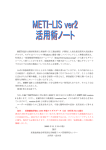Download 経済産業省-低煙源工場拡散モデル (Ministry of
Transcript
経済産業省-低煙源工場拡散モデル (Ministry of Economy , Trade and Industry Low rise Industrial Source dispersion Model) METI-LISモデル ver.3.02 取扱説明書 平 成 24 年 経済産業省 3 月 目次 1.METI-LIS について………………………………………………………………………… 1 1-1.動作環境……………………………………………………………………………… 3 1-2.制限事項……………………………………………………………………………… 4 1-3.ソフトウェアのインストール……………………………………………………… 4 1-4.開発の経緯と変更点………………………………………………………………… 8 1-5.著作権・サポートなど……………………………………………………………… 12 2.操作手順…………………………………………………………………………………… 13 2-1.操作の概要…………………………………………………………………………… 13 2-2.バックアップとリストア…………………………………………………………… 14 2-3.基本操作……………………………………………………………………………… 15 2-4.ソフトウェアの起動………………………………………………………………… 16 3.プロジェクトの管理……………………………………………………………………… 18 4.地図位置情報の管理……………………………………………………………………… 23 4-1.地図…………………………………………………………………………………… 23 4-2.建屋…………………………………………………………………………………… 26 4-3.敷地境界……………………………………………………………………………… 28 4-4.点源…………………………………………………………………………………… 31 4-5.線源…………………………………………………………………………………… 33 5.計算ケースの管理………………………………………………………………………… 36 6.計算ケースの詳細設定…………………………………………………………………… 39 6-1.気象データの管理…………………………………………………………………… 39 6-2.稼動パターンの管理………………………………………………………………… 58 6-3.発生源の管理………………………………………………………………………… 61 6-4.計算点の管理………………………………………………………………………… 68 6-5.シミュレーションの管理…………………………………………………………… 72 7.計算結果の管理…………………………………………………………………………… 76 7-1.コンタ表示…………………………………………………………………………… 76 7-2.リスト表示…………………………………………………………………………… 79 8.データコンバータ………………………………………………………………………… 80 9.計算対象物質編集ツール………………………………………………………………… 82 10.参考資料…………………………………………………………………………………… 83 1.METI-LIS について プログラムの概要 先端産業技術などの発展に伴い、多種多様な有害科学物質が製造、使用されており、我 が国においても「科学物質の審査及び製造等の規制に関する法律」によってその管理がなさ れている。しかし、技術の国際化に伴い、これらの有害物質の一国だけでなく、全世界に影響 を及ぼすことが懸念されるようになり、平成4年(1992)6月に開催された国連環境開発会議 (UNCED)で持続可能な発展のための人類の行動計画(アジェンダ 21)が採択された。これを 契機に有害物質の適正な管理に関して、企業の自主的な取り組みの重要性が認識されるよ うになった。また、産業廃棄物の越境移動に関するバーゼル条約において、現在我が国では 規制されていない有害物質も対象となっているなどの状況からも、有害科学物質の管理手法、 環境影響評価手法の強化の必要性が認識されている。このため、経済協力開発機構 (OECD)による有害大気汚染物質にかかるワークショップの開催や米国等いくつかの先進国 において有害大気汚染物質に係る排出抑制対象の推進等が図られている。 このような状況の基で、我が国では大気汚染防止法が平成8年(1996)5月に改正・公布さ れ、ベンゼン、トリクロエチレン、テトロクロロエチレン、及びダイオキシン類が有害大気汚染物 質の指定物質とされ、さらにベンゼン、トリクロロエチレン、テトラクロロエチレンは環境基準及 びその達成期間が設定された。 これにより環境庁と通商産業省は「事業者による有害大気汚染物質の自主管理促進のた めの指針(自主管理指針)」を作成し、当該指針に基づき業界団体に対して有害大気汚染物 質の排出状況を把握し、排出を抑制するために必要な措置を自主的に講じる「自主管理計 画」の策定を要請した。 改正法施行後3年を目途にしたこの制度の見直しは、平成 12 年 12 月「今後の有害大気汚 染物質の対策のあり方(第6次答申)」を環境庁長官に答申したところであり、その中にはこれ までの「自主管理」を今後も継続するとともに新たな対策として、工場、事業場から排出が寄 与して一定物質が高濃度となっている地域につき、当該地域を単位とした自主管理「地域自 主管理計画」の策定、実施が盛り込まれた。 また、通商産業省は従来から SOx、NOx 等の物質に関して環境予測評価を実施してきたと ころであるが、有害大気汚染物質の排出源は SOx、NOx と異なり、建屋排出等地上付近での 排出により、地物の影響を受け、従来の大気拡散モデルでは環境予測評価は不可能と考え、 建屋の影響を考慮した大気拡散モデルを開発することとした。 開発にあたっては、米国環境保護庁の ISC(Industrial Source Complex)モデルを基本とし、 地上濃度分布の再現性を向上させるよう複数の工場内でのトレーサーガス拡散実験、同工 場に於けるベンゼン等の分布測定、風洞実験を実施して、ISCモデルの拡散パラメータを見 直し、建屋の影響を考慮した大気拡散モデル(経済産業省一低煙源工場拡散モデル: Ministry of Economy , Trade and Industry-Low rise Industrial Source dispersion MODEL ; METI-LIS モデル)を開発した。 -1- 計算対象物質 有害大気汚染物質として、現在、該当する可能性がある 234 物質が、そのうち健康リスク が高く優先的な排出抑制が必要な物質として次に示す 22 物質が挙げられている。 ベンゼン、アクリロニトリル、塩化ビニル(モノマー)、クロロメチルメチルエーテル、アセトア ルデヒド、ホルムアルデヒド、酸化エチレン、クロロホルム、1,3-ブタジエン、ジクロロメタン、テ トラクロロエチレン、トリクロロエチレン、1,2-ジクロロエタン、ニッケル化合物、ヒ素及びその化 合物、水銀及びその化合物、ベリリウム及びその化合物、マンガン及びその化合物、六価ク ロム化合物、タルク(アスベスト様繊維を含むもの)、ダイオキシン類(ポリ塩化ジベンゾフラン 及びポリ塩化ベンソーパラージオキシン)、ベンゾ〔a〕ピレン このうち、その排出または飛散を早急に抑制しなければならない物質として、ベンゼン、トリ クロロエチレン、テトラクロロエチレン及びダイオキシン類が指定物質として指定されている。 なお、ダイオキシン類対策特別措置法が平成 11 年7月に制定、公布され、12 年1月から施行 され、この施行に伴う関係政令の整備等に関する政令により、ダイオキシン類を指定物質か ら削除している。また、平成 13 年 4 月ジクロロメタンに係る環境基準が設定されている。 本マニュアルでは、基本的には上記 234 物質のうち短時間暴露で毒性のあるものや大気 中で反応、消滅しない物質の拡散予測が可能である。 発生源対象施設 同法施行令等では指定物質を大気中に排出し、または飛散させる施設で工場または事業 場に設置されるものとして下記 11 施設を指定している。 ベンゼン 乾燥施設、コークス炉、回収用蒸留施設、製造用脱アルキル反応施設、貯蔵タンク、原料 用反応施設 トリクロロエチレン、テトラクロロエチレン 乾燥施設、混合施設、精製または回収用蒸留施設、洗浄施設、ドライクリーニング機 本マニュアルにおいては、上記施設を有害大気汚染物質の発生源として想定し、これら施 設から排出される物質の排出量推定方法を記述している。これ以外の物質についても排出緒 言が明らかなものについては拡散予測が可能である。なお、自動車走行に伴うベンゼンの排 出は発生源から除外してある。 -2- 建屋の影響と計算対象範囲 有害大気汚染物質に関わる発生源の多くは排出される高度が低い、いわゆる低煙源であ り、排出源近傍の建物等による気流の乱れの影響を受けて、ダウンウォッシュを生じる。 METI-LIS モデルは、排出源と建屋の位置関係によりダウンウォッシュを生じる場合はダウン ウォッシュを考慮した拡散モデルになっている。ダウンウォッシュを生じない場合は通常の拡 散モデルで計算できるようになっている。また、年平均値計算のように風向が異なる場合にお いても、風向によってどの建物が影響を与えるかをコンピュータが自動判断するようになって いる(ユーザは建屋の高さ、幅、建屋の配置を入力するだけとなっている)。 なお、METI-LIS モデルは厳密な流体力学方程式についての数値計算ではなく、定常一様 のガウス型プルームモデルの有効煙突高さや拡散幅を補正して建物後流の拡散濃度を計算 するものであるので、建屋の高さと幅のどちらか小さい値(L)を指標として3L より煙源に近い 範囲については計算不可能である。 建屋背後の乱流域に巻き込まれた煙でも、風下距離が大きくなるに伴い、その拡散幅 σy, σzは建屋がない場合の値に近づく傾向を示すので、ISC モデルと同様に建屋による乱れの影 響を受ける範囲を3L≦x≦10L とし、この範囲をダウンウォッシュを考慮した拡散モデルで計 算するようになっている。10L より風下側は Pasqull-Gifford 線図の安定度に応じた近似式に より計算するようになっているが、10L において σzの大きさに違いが生じないよう考慮してあ る。 計算対象期間 METI-LIS モデルは、1時間ごとの 8,760 時間(年間時間数)の計算が可能であるので、任 意の期間の平均値(年間、期別、月別、日別、1時間等)の計算が可能である。 1-1.動作環境 本ソフトウェアは以下の環境で検証を行いました。 Microsoft Windows XP SP2 Microsoft .NET Framework Version 2.0 再頒布可能パッケージ Microsoft SQL Server 2005 Compact Edition Runtime Library Windows Installer 3.0 Redistributable[*1] 100 MB 以上の空きディスク[*2] 512MB 以上のメモリ CD-ROM ドライブ(気象データを CD-ROM から読む場合) マウス等のポインティングデバイス 最適な CPU 及びメモリ量は計算条件に依存しますが、Pentium III 1GHz 以上、メモリ 1GB を推奨します。 .NET Framework Version 2.0 再頒布可能パッケージ は、.NET Framework Version 2.0 を対象に開発されたアプリケーションを実行するのに必要なランタイムライブラリと関連ファイ -3- ルです。Microsoft 社のサイトから入手可能です(METI-LIS の実行にはもうひとつ Microsoft SQL Server 2005 Compact Edition Runtime Library も必要です)。 [*1] .NET Framework のインストールに必要です。 [*2] .NET Framework 2.0(約 88MB)と SQL Server 2005 Compact Edition Runtime Library (約 8MB)を含みます。 ソフトウェアをインストールするにはご利用のシステムの管理者権限が必要です。 1-2.制限事項 METI-LIS では入力データ[*1]は全てデータベースに格納します。 データベースシステムには Microsoft SQL Server 2005 Compact Edition を使用していま す[*2]。データベース及びシステムの制限として以下の制約を設けてあります。 データの整合性を保つためデータベース全体を暗号化しています。METI-LIS 以外のアプリ ケーションで読み書きすることはできません。 データベースファイルは最大 4GB までデータを格納することが可能です[*3]。 計算結果もデータベースに格納されますが、計算結果リスト(csv ファイル)はインストール 先の「Result」フォルダ以下にプロジェクト別・計算ケース別に出力されます。 ネットワーク共有上のデータベースファイルにはアクセスできません。ローカルディスクに保 存してください。 [*1] 地図画像やアメダスなどの気象データも含みます。 [*2] ファイルベース(拡張子:sdf )の組み込み型データベースです。 [*3] 1データベースファイルあたりの制限です。 1-3.ソフトウェアのインストール 1-3-1.インストールされている .NET Framework の確認 METI-LIS の実行に必要な .NET Framework のインストールの有無とバージョンを確認し ます。コントロールパネルの「プログラムの追加と削除」を開いてください。 現在インストールされているプログラムとして、「Microsoft .NET Framework 2.0」が表示さ れていることをご確認ください(図 1-1)。 -4- 図 1-1.プログラムの追加と削除 プログラムの追加と削除に表示されない場合はインストールされていません。.NET Framework 2.0 がインストールされていない方は、.NET Framework 2.0 のインストールへ 進んでください。インストール済みの場合は、SQL Server 2005 Compact Edition Runtime の インストールへ進んでください。 1-3-2..NET Framework 2.0 のインストール .NET Framework 2.0 を入手します。Microsoft のサイトからインストーラを入手してくださ い。 .NET Framework 2.0 再頒布パッケージ(Size:22.4MB) http://www.microsoft.com/downloads/details.aspx?FamilyID=0856eacb-4362-4b0d-8ed d-aab15c5e04f5&displaylang=ja インストーラ(dotnetfx.exe)をダブルクリックしてインストールしてください。ご利用のシステ ムに Windows Installer 3.0 がインストールされていない場合はエラーとなり終了します(図 1-2)。その場合は画面のリンクをクリックし Windows Installer インストーラ 3.0 を入手して インストールしてください。Windows Installer のインストール後、.NET Framework 2.0 のイ ンストールを再実行してください。 -5- 図 1-2..NET Framework 2.0 のセットアップ時のエラー 1-3-3.SQL Server 2005 Compact Edition Runtime のインストール データベースエンジンを実行するためのランタイムライブラリを入手します。下記のリンクか らインストーラを入手してください。 Microsoft SQL Server 2005 Compact Edition(Size:1.1MB)[*1] http://www.microsoft.com/downloads/details.aspx?FamilyID=85E0C3CE-3FA1-453A-8C E9-AF6CA20946C3&displaylang=en インストーラ(SQLServerCE31-EN.msi)をダブルクリックしてインストールしてください。 [*1] Microsoft SQL Server Compact 3.5 用のランタイムライブラリでは動作しませんのでご 注意ください(SQL Server 2005 Compact Edition は version 3.1 です)。また、日本語版もあ りますが必ず英語版をインストールしてください。 1-3-4.METI-LIS のインストール 以下、ヴァージョン番号 3.00 は 3.02 と読み替えて下さい。 また METI-LIS 3.01 以前のバージョンがインストールされている場合は、必ずアンイン ストールしてから 3.02 のインストールを行って下さい。 インストーラ(METI-LIS_Setup.exe)をダウンロードして実行してください。セットアップの内 容は以下のとおりです。 -6- 実行ファイルを「C:¥Program Files¥meti-lis3.00¥」 [*1]へコピーします。 プログラムグループ「METI-LIS 3.00」をスタートメニューに加えます[*2]。 プログラムグループに METI-LIS、データコンバータ、計算対象物質編集ツール、アンインス トーラのショートカットを登録します。 デスクトップ上に METI-LIS のショートカットを登録します。 レジストリにインストール情報を書き込みます[*3]。 [*1] インストール時に任意のフォルダへ変更可能。ただし、ネットワーク上の共有フォル ダにはインストールしないでください(SQL Server 2005 Compact Edition の制限)。 [*2] プログラムグループを作成しないことも選択可。 [*3] METI-LIS ではインストール情報の格納先として、以下のレジストリを使用します。 [HKEY_LOCAL_MACHINE¥SOFTWARE¥Microsoft¥Windows¥CurrentVersion¥Uninstall¥ METI-LIS_is1] このキーに書き込まれた値を元に、「プログラムの追加と削除」でのインストール情報の表 示や、アンインストールプログラムの実行を行います。このキーはアンインストール時に削除さ れます。METI-LIS ではこれ以外にレジストリは一切使用しません。 これとは別にインストーラを使用しない ZIP 版も用意しています。ファイルを適当なフォルダ へ解凍することでインストールは終了します。 図 1-3.METI-LIS フォルダ -7- 1-3-5.METI-LIS のアンインストール インストール時にプログラムグループを作成している場合は、 [スタート]-[プログラム]-[METI-LIS 3.00]-[アンインストール] を選択すると、アンインストーラが起動します。プログラムグループを作成していない方は 「プログラムの追加と削除」からアンインストールしてください。 アンインストーラはインストール後に作成されたファイル[*1]を削除しません。これらのファ イルは手動で削除してください。ZIP 版をお使いの方はフォルダを削除してください。 [*1] データベースファイル(*.sdf)や計算結果リスト(「result」フォルダ)、計算用一時フ ァイル(「tmp」フォルダ) 1-4.開発の経緯と変更点 METI-LIS Ver.3.00 は、化学物質のリスク評価に係る基礎的な情報や有用なリスク評価ツ ールを提供し、リスク評価に基づくリスク管理を促進するための情報基盤を整備することを目 的とし開発されました。 METI-LIS を使用したことがない人への利用を促し、利用者の裾野を 広げるともに、使いやすいツールとすることに重点を置いています。 開発に当たっては、METI-LIS の利用者からアンケート及びヒアリングを行い、操作性、デ ータ入出力などについて多くの要望をいただきました。また、基本的な操作方法、ヘルプ機能 の充実を求める回答もいただきました。 利用者からの要望を踏まえ、専門家ワーキンググループを開催し、改良案について検討を 行った結果、操作の流れと入出力部分での操作性の改善を目指し GUI を一新しました。 Ver.2.03 から Ver.3.00 への改良点は次のとおりです。 a.共通 ヘルプ機能の追加 各画面にヘルプボタンを配置し、ヘルプの該当ページを直接呼び出せるようにしました。 データベースの採用 データの管理にデータベースを利用することで、バックアップ及びリストアが容易になりまし た。 「プロジェクト」の導入 計算対象地域をまとめる概念として「プロジェクト」を導入しました。プロジェクト内に地図、 建屋、敷地境界、発生源の位置情報(基本情報)を登録し、計算対象物質とこれら位置情報、 排出量、稼動パターンなどを組み合わせて計算ケースを作成します。プロジェクトとしてまとめ ることで、複数地域を取り扱う際の煩雑さが無くなり、データの再利用性が向上します。また、 プロジェクトを最初に選択することにより「地図ベース」の操作が実現しています。 -8- b.地図 「地図ベース」の操作 プロジェクトにはまず対象地域の地図を登録します(地図を登録しないと他の操作はできま せん)。プロジェクトに対する位置情報の登録更新は全て地図上で行われ、いちいち地図を開 く必要はありません。 対応フォーマットの追加 従来の jpeg と bmp 形式の読み込みに加え、png と gif 形式のファイルの読み込みに 対応しました。 c.建屋 ユーザ建屋ファイルの取り込み 建屋登録画面でユーザ作成ファイルを取り込む機能を追加しました。Ver.2.03 では「計算ケ ース」で毎回ファイルを指定する必要がありましたが、本バージョンではデータベースに取り込 み、建屋管理画面で管理します。他のユーザ作成ファイルも同様です。 敷地境界 敷地境界を登録することで管理区域とそれ以外での最大着地濃度を算出することが可能と なりました。 d.発生源 地図ベースの登録 発生源を登録する際は自動で地図が表示されます。 発生源の個別管理 点源群及び線源群という概念を廃止し、各発生源を個別に管理することにしました。計算ケ ースにおいても個別に計算対象とする・しないを選択できるようになっています。 ユーザ点源・線源ファイルの取り込み 発生源登録画面でユーザ作成ファイルを取り込む機能を追加しました(以前は計算ケース で個別に指定)。 e.稼動パターン 休日の稼動パターン 従来の稼動パターンを平日の稼動パターンとし、加えて休日の稼動パターンが設定できる ようになりました。休日は日付の他に曜日でも指定可能です。 短期気象の排出条件 短期気象においても排出条件として稼動率を登録できるようになりました。 -9- f.計算ケース 計算対象物質の入力支援 PRTR 対象物質 354 物質のうち金属化合物を除く 323 物質(正式名称の他に別名があ る場合は別名も登録)が登録済みで、物質名及び分子量の入力支援(前方一致)に利用でき ます。登録済み以外の物質を新規登録することも可能です。 g.短期気象 ユーザ短期気象ファイルの取り込み 気象データ登録画面でユーザ作成ファイルを取り込めるようになりました。 長期気象データからの切り出し 登録済みの長期気象データから、期間を指定して短期気象データを切り出す機能を追加し ました。 h.長期気象 エラーチェック機能の追加 利用する気象観測局を選択する際は、測定局インデックスを読み、風向、風速、日照率の いずれかが測定されていない局は選択肢からはずします。また、実際にデータを読み、欠測 の割合をカウントして欠測率を表示します。 新旧アメダスデータの入力に対応 アメダスデータには、 1999 年までのフォーマット(旧版 1999:日本測地系) 2000~2003 年までのフォーマット(新版 2000:日本/世界測地系) 2004 年以降のフォーマット(新版:世界測地系) の3つのデータフォーマットが存在します(新版 2000 には観測局の緯度経度が日本測地系 のものと世界測地系のものがあります)。 Ver.3.00 は上記3フォーマットの読み込みに対応しています。また、各フォーマットをまたが る期間(例:1999 年4月~2000 年3月)のデータも読み込み可能です。 なお、これ以降に変更されたフォーマットへは、バージョン改訂によって対応しています。対 応状況は下記のバージョン改訂情報をご覧下さい。 国立環境研究所データの読み込み 国立環境研究所(以下「国環研」と略記)が整備している「大気環境時間値データファイル」 が読み込めるようになりました。 国環研+アメダスデータの読み込み - 10 - 国環研データは風速が 0.1m 刻みでアメダスより精度が高いですが、大気安定度の算定に 必要な日射量を測定している観測局が少ないという問題があります。そこで国環研観測局の 風向、風速と近傍アメダス観測局の日照量を組み合わせて利用する機能を実装しています。 ユーザ作成長期気象ファイルの読み込み 気象データ登録画面でユーザ作成ファイルを取り込めるようになりました。また、表形式の 気象データ入力画面でデータを登録(及び更新)することも可能です。 i.計算点 ユーザ計算点ファイルの取り込み 計算点管理画面でユーザ作成ファイルを取り込めるようになりました。 j.計算ケース 計算ケースの詳細設定 計算に使用する発生源、建屋、計算点を個別に組み合わせることができるようになりました (チェックボックスの ON、OFF で使用の可否が設定できます)。 計算ケースの確認 「シミュレーション管理画面」で計算オプションの設定と計算ケースの確認及びエラーチェッ クができるようになりました。 発生源別寄与の計算 発生源別に計算するオプションを新設しました。 k.コンター 表示設定 コンターの表示内容が詳細に設定できるようになりました。地図、建屋、計算点、発生源、 敷地境界、スケール、凡例、未検証領域、最大着地濃度(Cmax)、コンターがチェックボックス で ON、OFF できます。 敷発生源別寄与 発生源別寄与の計算を行っている場合は、発生源別或いは任意の組み合わせでコンター を描画することが可能です。 敷地境界を考慮した最大着地濃度 敷地境界を登録している場合、敷地境界を排除して最大着地濃度を求めることが可能で す。 - 11 - l.Ver.3.00 で無くなった機能 建屋の 3D 表示機能と濃度プロファイル表示機能 また、公開以降のバージョン改訂に伴う変更点は、以下のとおりです。 Ver.3.01 での変更点 ソフトウェア 1.浮力上昇を選択したときに、排ガス量の Nm3/h→Nm3/s への単位換算を行わずに計算 エンジンに受け渡していた箇所を正しく修正しました。 2.地図画像の読み込みについて、一部の形式のファイルで読み込みができず、またその 後の動作に不具合があった点を、ファイルを読み込めるように修正し、動作の不具合を修正し ました。 取扱説明書 1.ユーザ作成発生源ファイルのフォーマットについて、プログラムと取扱説明書の記述が 一致していなかったため、p66 の表 6-4 から「計算対象物質分子量」の行を削除し、p67 の表 6-5 で「計算対象物質分子量」を「ダミー」と改めました。 2.ユーザ気象ファイルとユーザ期間帯・時間帯ファイルに指定した行数よりも余計な行が 有る場合に処理ができなくなる記述を p48、p54 に追加しました。 予測手法マニュアル 変更箇所はありませんが、ソフトウェアと取扱説明書の版と合わせました。 Ver.3.02 での変更点 ソフトウェア アメダス 2010 年以降のフォーマット(新版 2010:世界測地系)に対応しました(2004 年~ 2009 年のフォーマット表記は「新版 2004」から「旧版 2004」に変更しています)。 1-5.著作権・サポートなど 1-5-1.著作権 本ソフトウェアに関するプログラム及びドキュメント等の著作権は、経済産業省が有しており ます。 使用者は、著作権法及び著作権に係わる国際条約等関連法規を遵守して下さい。 本ソフトウェアに対するリバースエンジニアリング、逆コンパイル、逆アセンブル及びその他 の改変は一切禁止します。なお、計算メインプログラム部分はソース公開してあり大型コンピ ュータ等でコンパイルして使用することが可能ですが、本プログラムソースを改変して使用す ることは一切禁止します。 - 12 - 本ソフトウェアを使用した成果を学会、雑誌等に発表する場合は、発表文に以下の日本語 又は英語の引用文を入れるとともに、発表文の別刷りを送付していただきます。 引用文例:「本計算には経済産業省で開発された METI-LIS プログラムを使用しました。」 「The METI-LIS program which was developed by the Ministry of Economy, Trade and Industry of Japan, was utilized for this calculation.」 1-5-2.責任の制限 本ソフトウェア及びドキュメント等は、現状有姿のみでの提供となります。 本ソフトウェア及びドキュメント等を使用し計算した予測結果の評価及び整合性等に対して は、本プログラム使用の引用を明記する、しないに関わらず保障するものでは有りません。な お、本プログラム内容に関するお問い合わせに関しては、一切回答致しません。 本ソフトウェアの著作者及び製造・配布に関わるいかなる者も、当ソフトウェアの使用、又は 使用不能によって発生する損害に対する責任は、それが直接的であるか間接的であるか、必 然的であるか偶発的であるかに関わらず、負わないものとします。 1-5-3.本ソフトウェアの配布の制限 営利目的の個人、法人、団体等が、利益を得る目的で本ソフトウェアを配布、または他の製 品と合わせて配布することを禁止します。 - 13 - 1-5-4.発表文の別刷り等の送付先 発表文の別刷り等及びプログラムバグ情報は以下の送付先まで御連絡下さい。 〒101-0044 東京都千代田区鍛冶町 2-2-1 (三井住友銀行神田駅前ビル 7F) 社団法人 産業環境管理協会 METI-LIS 担当 [email protected] 2.操作手順 2-1.操作の概要 METI-LIS では評価対象地域をまとめる単位として「プロジェクト」を作成します。 プロジェクトには「地図」を登録し、地図上で「発生源」や「建家」、「敷地境界」の位置を登録 します。地図は位置情報のベースとなるほか、計算結果において計算対象物質の影響範囲 の可視化にも利用しますので是非地図画像を用意してください(地図画像が用意できない場 合は白地図を作成することも可能です)。 地図・位置情報を登録したら計算対象物質と計算期間を指定して「計算ケース」を登録しま す。登録済みの発生源に排出量と稼動パターンを設定し、気象データと計算点、各種パラメー タを設定して計算します。 図 2-1. プロジェクトと計算ケース - 14 - 図 2-2. METI-LIS の構成 2-2.バックアップとリストア 入出力データは計算結果出力リストを除き全てデータベースに格納されます。計算結果出 力リストは METI-LIS インストールフォルダの「Result」フォルダにプロジェクト別・計算ケース別 に保存されますので、データベースファイル(名称は任意、拡張子は sdf)と「Result」フォルダ を保存すればシステムの全データをバックアップすることが可能です。 「データベースの切り替え」で「既存のデータベースを開く」を選択し、保存していたデータベ ースファイルを読み込ませるとデータのリストアは完了します。 - 15 - 2-3.基本操作 METI-LIS の画面構成と基本操作を説明します。 図 2-4..METI-LIS 基本画面(リスト表示) ドロップダウンメニュー ヘルプボタン(クリックすると現在のページに関係するヘルプが表示されます) 各種管理画面切り換え用のタブ データ表示領域(リスト表示) コマンドボタン データ表示領域はタブの内容により変化します。 コマンドボタンは単独で使用できるもの(「新規登録」ボタン)と対象を選択してから使用する もの(その他のボタン)とに分かれます。データ表示領域の対象(図 4-4 であればプロジェクト) を選択(クリック)して「編集」や「複製」などのコマンドを実行します。 データの表示方法は図 2-4 のリスト表示に加え、図 2-5 のツリー表示があります。 - 16 - 図 2-5..METI-LIS 基本画面(ツリー表示) 表示内容を折りたためる他は操作方法などリスト表示と同じです。 対象を選択してコマンドボタンをクリックする。これが各画面共通の操作となります。 2-4.ソフトウェアの起動 インストーラを使用してセットアップした場合は、デスクトップ上のショートカットをダブルクリ ックするか、スタートメニューの[スタート]→[プログラム]→[METI-LIS 3.00]→[METI-LIS 3.00]を選択して起動します。 ZIP 版を利用している場合は、%PATH_TO_METI-LIS_FOLDER%¥METI-LIS_ver300.exe を実行してください。 初回起動時はデータベースの登録画面が表示されます。METI-LIS ではデータはデータベ ースに保存します。初回起動時はデータベースが作成されていないので新規作成を選択しま す。 - 17 - 図 2-6. データベース選択画面 データベースファイルを保存するフォルダとファイル名を入力します[*1][*2]。 「参照」ボタンをクリックするとエクスプローラでフォルダを指定することが可能です。 [*1] 拡張子は不要です(システムが設定します[*.sdf])。sdf 以外の拡張子では保存 できません。 [*2] ファイル名のみを入力すると METI-LIS のインストールフォルダにファイルを作成し ます。 図 2-7. 起動後の METI-LIS(プロジェクト管理画面) データベースを作成するとファイルのパスを設定ファイルに書き込みます(meti-lis.ini)。次 回起動時はまず設定ファイルを読み込み、ファイルが存在すれば「データベースの選択」画面 を飛ばして起動します。起動後にデータベースを新規作成したり、既存のデータベースに切り - 18 - 替える場合はメニューバーの「ファイル」を選択し、「データベースの切り替え」を選択してくださ い。 3.プロジェクトの管理 プロジェクトは評価対象地域をまとめる単位として利用します。同一地域において複数の計 算ケースを設定する場合に建屋や敷地境界、発生源などの位置情報を共有することが可能 です。 図 3-1.プロジェクト管理画面 プロジェクトは複数登録することが可能です。他の管理画面に移動するにはプロジェクトを 「新規登録」後、「選択」する必要があります。 - 19 - 3-1.プロジェクトの新規登録 プロジェクトを新規登録します。プロジェクト管理画面で「新規登録」ボタンをクリックしてくだ さい。 図 3-2. プロジェクト新規登録画面 プロジェクト名を入力します[*1]。 「登録」ボタンをクリックしてください。登録を取りやめる場合は「キャンセル」をクリックしてく ださい。 [*1] プロジェクト名は 255 文字までで、システム内で一意となるよう設定してください。 図 3-3. プロジェクトの登録結果 プロジェクトを登録すると「使用するプロジェクト」欄が表示されます。 - 20 - 3-2.プロジェクトの編集 登録済みのプロジェクト名を編集します。 プロジェクト管理画面で編集するプロジェクトを選択(クリック)して「編集」ボタンをクリックし ます。 図 3-4. プロジェクト編集画面 「プロジェクト名の編集」画面が表示されるので、プロジェクト名を編集し「登録」ボタンをクリ ックしてください。プロジェクト名は 255 文字まで、システム内で一意となるよう設定してくださ い。 3-3.プロジェクトの複製 登録済みのプロジェクトを複製します。 プロジェクトに登録された位置情報(地図、建屋、敷地境界、発生源、計算点)や計算ケー スも複製します。ただし、計算結果と「Result」フォルダ下の計算結果リストは複製されませ ん。 複製するプロジェクトを選択(クリック)して「複製」ボタンをクリックしてください。 - 21 - 図 3-5.複製されたプロジェクト プロジェクト名は重複できないので先頭に「コピー ~ 」を付けて複製します。プロジェクト名 を変更する場合は「編集」メニューをご利用ください。 3-4.プロジェクトの削除 登録済みのプロジェクトを削除します。 プロジェクト管理画面で削除するプロジェクトを選択(クリック)して「削除」ボタンをクリックし てください。 図 3-6.プロジェクトの削除の確認 プロジェクトに登録された位置情報(地図、建屋、敷地境界、発生源、計算 点)、計算ケース、計算結果は全て削除されます(計算ケースの詳細設定画面で 登録された気象データと稼動パターンをのぞく)。 - 22 - 3-5.プロジェクトの選択 登録済みのプロジェクトから使用するプロジェクトを選択します。 プロジェクト管理画面で使用するプロジェクトを選択(クリック)して「選択」ボタンをクリックし ます。画面右上の「使用するプロジェクト」欄にプロジェクトが登録されます。 図 3-7.選択されたプロジェクト プロジェクトを選択するまでは他の「地図・位置情報」や「計算ケース」、「計算結果」管理タ ブへは移動できません - 23 - 4.地図・位置情報の管理 プロジェクト(地域)固有の情報として地図画像や建屋、敷地境界、発生源(点源、線源)の 位置を管理します。 図 4-1.地図・位置情報管理画面 最初に地図を登録します。地図は画像ファイルを取り込む他、東西・南北方向の距離を指 定して白地図を作成することも可能です。 建屋や敷地境界、発生源、計算範囲、計算点などの入力、計算結果の投影(コンター)は地 図上での作業となります(CSV ファイルによる取り込みにも一部対応しています)。地図を用い た登録画面は拡大・縮小及びメニューの表示・非表示機能を有しています。 4-1.地図 4-1-1.地図の新規登録(画像) 取り込み可能な画像形式は以下の 4 形式(かっこ内は拡張子)です。 bitmap (*.bmp) Portable Network Graphics (*.png) Graphics Interchange Format (*.gif) JPEG (*.jpg、*.jpeg) 紙の地図をスキャナで取り込む、画面上に表示されている地図をキャプチャーして適当な 範囲で切り出すなどして画像ファイルを用意してください。METI-LIS では地図の真上を真北 として扱います。地図に傾きが有る場合はあらかじめ画像編集ソフトなどで角度を補正してく ださい。 - 24 - 作成した地図を配布する場合は著作権にご注意ください。例えば国土地理 院の地図を利用する場合は以下の URL をご覧ください。 測量成果の複製・使用(http://www.gsi.go.jp/LAW/2930/index.html) 「地図・位置情報管理」画面で「地図ノード」を選択(クリック)し、「新規登録」ボタンをクリック します。画像ファイルへのパスを指定して取り込みます。 図 4-2.地図画像の読み込み 地図画像ファイルへのパスを入力します。 「参照」ボタンをクリックするとエクスプローラでファイルのパスを指定することも可能です。 地図を取り込むと縮尺の設定画面が開きます。縮尺の設定方法は、 地図上の距離の分かっている 2 地点を指定して距離を入力する。 スキャナーの解像度と地図の縮尺を入力する。 の 2 種類です。紙の地図をスキャンして取り込む場合は 2.の方法が簡単です。 縮尺を設定し「次へ」をクリックすると表示範囲の設定画面が開きます。 地図が評価対象地域より広すぎる場合に表示範囲を設定します。「原点」と「表示範囲」を 指定して、2 点を対角とする範囲を表示領域とします(図 4-3.の赤枠の範囲)。デフォルトでは 原点は画像左下隅、表示範囲は画像右上隅です。設定を行わないと地図画像全体が表示領 域として利用されます。 - 25 - 図 4-3.表示領域の設定 設定が済みましたら「保存して終了」ボタンをクリックしてください。 地図の登録が終了すると地図・位置情報管理画面の地図ノードは「地図(登録済み)」と表 示されます。 4-1-2.地図の新規登録(白地図) 白地図を作成して登録します。 「地図・位置情報管理」画面で地図ノードを選択し(クリック)、「新規登録」ボタンをクリックし ます。 「地図の登録」画面で「白地図の作成」をチェックして、東西・南北方向のピクセル数を入力 してください。次に東西方向の実距離を m で指定し(南北方向は自動計算)、「登録」ボタンを クリックしてください。 4-1-3.地図の差し替え 登録済みの地図を差し替えます。 地図は削除することができません。地図を差し替えるときは元の地図と同じ縮尺及び原点 (表示範囲の原点でなく地図画像の原点)の地図を使用しないと位置情報がずれるのでご注 意ください。 - 26 - 4-2.建屋 4-2-1.建屋の新規登録 建屋を新規登録します。建屋の登録方法は以下の2種類から選択できます。 画面上でマウスを使用して登録 ユーザ建屋ファイル(CSV 形式で建屋の座標を記録したテキストファイル)の取り込み どちらも地図・位置情報管理画面で「建屋ノード」を選択(クリック)し、「新規登録」ボタンをク リックして表示される「建屋の設定」画面で登録します。 画面上でマウスを使用して登録 図 4-4.建屋の設定画面 画面が狭い場合はメニューを非表示にすることも可能です。 - 27 - 図 4-4 のメニューバーの「設定開始」ボタンをクリックします(座標登録モードに入ります)。 地図上で建屋の形に沿ってマウスをクリックします[*1]。 メニューバーの「設定終了」ボタンをクリックして座標を確定します[*2][*3]。 建屋の情報を登録するためメニューを表示します。 建屋名[*4]を入力します。 建屋の高さを入力して「保存して終了」ボタンをクリックします。 [*1] 点を打ち間違えた場合は右クリックで表示されるコンテキストメニューから「前に戻る」 をクリックすると一つ前の状態に戻ります(Ctrl + Y キーにも同様の機能が設定されていま す)。メニューバーの「取消」及び右クリックの「最初からやり直す(Ctrl + Z)」をクリックする と全ての点が消去され座標入力モードが終了します。 [*2] システムは建屋座標の始点と終点を結ぶ線分を自動で追加します。 [*3] 画面上のマウスポインターの位置はピクセルの位置から計算されていますので、ピク セル間の位置を指定できません。これを正しい位置に直すには座標確定後に表示される 「座標」を直接編集してください(1 ライン 1 点で X 座標、Y 座標です)。 [*4] 建屋名はプロジェクト内でユニークになるように設定してください(複数登録可能で す)。 なお、一つの建屋であるが高さの異なる建物が複合したような構造となっている建屋の場 合は、別々の高さの異なる建屋が隣接して立っていると考え、個別建屋として複数に分けて 入力して下さい。 ユーザ建屋ファイル(CSV 形式で建屋の座標を記録したテキストファイル)の取り込み csv 形式の建屋座標ファイルを取り込みます。図 4-4 において、「ユーザ建屋ファイルの取り 込み」ボタンをクリックするとダイアログが開きますので 目的のファイルを指定してください。ユ ーザ建屋ファイルのフォーマットは以下のとおりです。 表 4-1.ユーザ建屋ファイルのフォーマット(csv 形式) 行 内容 型 1 建屋数 I 2×建屋 建屋番号 I 建屋名 S 建屋高さ F [m] 建屋点列 I 4~ 点列番号 I 1~ x座標 F [m](原図原点基準) y座標 F [m](原図原点基準) 番号 意味・単位 1~ の数 2×建屋 番号+1 - 28 - 4-2-2.建屋の編集 登録済みの建屋を編集します。 建家ノードを展開し(建家ノード左のプラス記号をクリック)、編集する建家を選択して「編 集」ボタンをクリックします。 建家名、座標、建家高さを直接編集することが可能です。 メニューバーの「設定開始」ボタンをクリックすると座標入力モードに切り替わります。新規 登録と同様の操作で建家の座標を差し替える事が可能です。操作をキャンセルする場合は 「取消」ボタン(または右クリックから「最初からやり直す」)をクリックしてください。 全ての編集を取り消す場合は「キャンセル」ボタンをクリックしてください。 4-2-3.建屋の複製 建屋を複製します。 建家ノードを展開し(建家ノード左のプラス記号をクリック)、複製する建家を選択して「複 製」ボタンをクリックします。建家名はプロジェクト内で一意である必要がありますので、先頭に 「コピー ~ 」を付けて複製します。建家名を変更するときは編集機能をご利用ください。 4-3.敷地境界 4-3-1.敷地境界の新規登録 敷地境界を新規登録します。 敷地境界を登録すると計算結果において最大濃度地点(Cmax)を求める際に敷地内を含 めるか否かを選択することができます(通常最大濃度地点は発生源か発生源を含む敷地内 に現れますが、敷地境界を登録することで敷地境界外の Cmax を算出することが可能にな ります)。 敷地境界の登録方法は建屋と同じです(違いは高さの入力の有無のみです)。 - 29 - 図 4-5.敷地境界の登録 メニューバーの「設定開始」ボタンをクリックします(座標登録モードに入ります)。 地図上で敷地の形に沿ってマウスをクリックします[*1]。 メニューバーの「設定終了」ボタンをクリックして座標を確定します[*2][*3]。 敷地境界名[*4]を入力して「保存して終了」ボタンをクリックします。 [*1] 点を打ち間違えた場合は右クリックで表示されるコンテキストメニューから「前に戻る」 をクリックすると一つ前の状態に戻ります(Ctrl + Y キーにも同様の機能が設定されていま す)。メニューバーの「取消」及び右クリックの「最初からやり直す(Ctrl + Z)」をクリックする と全ての点が消去され座標入力モードが終了します。 [*2] システムは敷地境界座標の始点と終点を結ぶ線分を自動で追加します。 [*3] 画面上のマウスポインターの位置はピクセルの位置から計算されていますので、ピク セル間の位置を指定できません。これを正しい位置に直すには座標確定後に表示される座 標を直接編集してください(1 ライン 1 点で X 座標、Y 座標です)。 [*4] 敷地境界名はプロジェクト内でユニークになるように設定してください(複数登録する ことが可能です)。 - 30 - 4-3-2.敷地境界の編集 登録済みの敷地境界を編集します。 敷地境界ノードを展開し(敷地境界ノード左のプラス記号をクリック)、編集する敷地境界を 選択して「編集」ボタンをクリックします。 敷地境界名と座標を直接編集することが可能です。 メニューバーの「設定開始」ボタンをクリックすると座標入力モードに切り替わります。新規 登録と同様の操作で敷地境界の座標を差し替える事が可能です。操作をキャンセルする場合 は「取消」ボタン(または右クリックから「最初からやり直す」)をクリックしてください。 全ての編集を取り消す場合は「キャンセル」ボタンをクリックしてください。 4-3-3.敷地境界の複製 敷地境界を複製します。 敷地境界ノードを展開し(敷地境界ノード左のプラス記号をクリック)、複製する敷地境界を 選択して「複製」ボタンをクリックします。敷地境界名はプロジェクト内で一意である必要があり ますので、先頭に「コピー ~ 」を付けて複製します。敷地境界名を変更するときは編集機能 をご利用ください。 4-3-4.敷地境界の削除 敷地境界を削除します。 敷地境界ノードを展開し(敷地境界ノード左のプラス記号をクリック)、削除する敷地境界を 選択して「削除」ボタンをクリックします。 - 31 - 4-4.点源 4-4-1.点源の新規登録 点源(工場等の固定発生源)を新規登録します。 点源の登録方法は以下の2種類から選択できます。 画面上でマウスを使用して登録 ユーザ点源ファイル(CSV 形式で点源の座標を記録したテキストファイル)の取り込み 発生源ノードを選択(クリック)して「新規登録」ボタンをクリックします。 画面上でマウスを使用して登録 図 4-6.点源の登録 発生源の種類を選択します(点源にチェックが入っていることを確認してください)。 メニューバーの「設定開始」ボタンをクリックします(座標登録モードに入ります)。 地図上の点源の位置をクリックします[*1]。 - 32 - メニューバーの「設定終了」ボタンをクリックして座標を確定します[*2]。 点源名[*3]と実煙突高、標高(オプション)を入力して「保存」ボタンをクリックします。 [*1] 「設定終了」ボタンをクリックするまでは何度でも座標を打ち直します。 [*2] 画面上のマウスポインターの位置はピクセルの位置から計算されていますので、ピク セル間の位置を指定できません。これを正しい位置に直すには座標確定後に表示される座 標を直接編集してください。 [*3] 点源名はプロジェクト内でユニークになるように設定してください(複数登録可能で す)。 ユーザ点源ファイル(CSV 形式で点源の座標を記録したテキストファイル)の取り込み 点源位置と排出量、排出条件を csv 形式のテキストファイルに記録して、一括で登録するこ とも可能です。排出量と排出条件は計算ケース作成後に登録可能となります。詳細は計算ケ ースの管理>計算ケースの詳細設定>発生源の管理>発生源の編集(計算条件の設定)を ご覧ください。 4-4-2.点源の編集 登録済みの点源を編集します。 発生源ノードと点源ノードを展開し(それぞれのノードのプラス記号をクリック)、編集する点 源を選択して「編集」ボタンをクリックします。 基本情報の点源名、座標、実煙突高、標高を直接編集することが可能です。 メニューバーの「設定開始」ボタンをクリックすると座標入力モードに切り替わります。新規 登録と同様の操作で点源の座標を差し替える事が可能です。操作をキャンセルする場合は 「取消」ボタン(または右クリックから「最初からやり直す」)をクリックしてください。 全ての編集を取り消す場合は「キャンセル」ボタンをクリックしてください。 4-4-3.点源の複製 点源を複製します。 発生源ノードと点源ノードを展開し(それぞれのノードのプラス記号をクリック)、複製する点 源を選択して「複製」ボタンをクリックします。点源名はプロジェクト内で一意である必要があり ますので、先頭に「コピー ~ 」を付けて複製します。点源名を変更するときは編集機能をご 利用ください。 4-4-4.点源の削除 点源を削除します。 発生源ノードと点源ノードを展開し(それぞれのノードのプラス記号をクリック)、削除する点 源を選択して「削除」ボタンをクリックします。 - 33 - 4-5.線源 4-5-1.線源の新規登録 線源(自動車等の移動発生源)を新規登録します。 線源の登録方法は以下の2種類から選択できます。 画面上でマウスを使用して登録 ユーザ線源ファイル(CSV 形式で線源の座標を記録したテキストファイル)の取り込み 発生源ノードを選択(クリック)して「新規登録」ボタンをクリックします。 画面上でマウスを使用して登録 図4-7.線源の登録 「発生源種別」で「線源」を選択します。 メニューバーの「設定開始」ボタンをクリックします(座標登録モードに入ります)。 地図上で道路に沿ってマウスをクリックします[*1]。 - 34 - メニューバーの「設定終了」ボタンをクリックして座標を確定します[*2]。 線源名[*3]と道路幅(道路の上下線を合わせた車道の幅)を入力して「保存」ボタンをクリッ クします。 [*1] 点を打ち間違えた場合は右クリックで表示されるコンテキストメニューから「前に戻る」 をクリックすると一つ前の状態に戻ります(Ctrl + Y キーにも同様の機能が設定されていま す)。メニューバーの「取消」及び右クリックの「最初からやり直す(Ctrl + Z)」をクリックする と全ての点が消去され座標入力モードが終了します。 [*2] 画面上のマウスポインターの位置はピクセルの位置から計算されていますので、ピク セル間の位置を指定できません。これを正しい位置に直すには座標確定後に表示される 「座標」を直接編集してください(1 ライン 1 点で X 座標、Y 座標です)。 [*3] 線源名はプロジェクト内でユニークになるように設定してください(複数登録可能で す)。 ユーザ線源ファイル(CSV 形式で線源の座標を記録したテキストファイル)の取り込み 線源位置と排出量、排出条件を csv 形式のテキストファイルに記録して、一括で登録するこ とも可能です。排出量と排出条件は計算ケース作成後に登録可能となります。詳細は計算ケ ースの管理>計算ケースの詳細設定>発生源の管理>発生源の編集(計算条件の設定)を ご覧ください。 自動車交通量について 全国の道路状況、交通量を調査した一般交通量調査結果は、「道路交通センサス」とし てまとめられています。最新年度は平成 17 年度調査があり、データの購入が可能です。 詳細は、社団法人交通工学研究 ( http://www.r-census.ne.jp/h17cdsupport/index.html ) を参照ください。また、国土交通省の地方整備局で、管内のデータが閲覧できます。 排出係数について 自動車からの有害大気汚染物質の排出係数の事例として、PRTR の届出外排出量算定方 法があります。下記 URL の「12.自動車に係る排出量」を参考にしてください。 http://www.env.go.jp/chemi/prtr/result/todokedegaiH17/syosai.html - 35 - 4-5-2.線源の編集 登録済みの線源を編集します。 発生源ノードと線源ノードを展開し(それぞれのノードのプラス記号をクリック)、編集する線 源を選択して「編集」ボタンをクリックします。 基本情報の線源名、座標、道路幅(道路の上下線を合わせた車道の幅)を直接編集するこ とが可能です。 メニューバーの「設定開始」ボタンをクリックすると座標入力モードに切り替わります。新規 登録と同様の操作で線源の座標を差し替える事が可能です。操作をキャンセルする場合は 「取消」ボタン(または右クリックから「最初からやり直す」)をクリックしてください。 全ての編集を取り消す場合は「キャンセル」ボタンをクリックしてください。 4-5-3.線源の複製 線源を複製します。 発生源ノードと線源ノードを展開し(それぞれのノードのプラス記号をクリック)、複製する線 源を選択して「複製」ボタンをクリックします。線源名はプロジェクト内で一意である必要があり ますので、先頭に「コピー ~ 」を付けて複製します。線源名を変更するときは編集機能をご 利用ください。 4-5-4.線源の削除 線源を削除します。 発生源ノードと線源ノードを展開し(それぞれのノードのプラス記号をクリック)、削除する線 源を選択して「削除」ボタンをクリックします。 - 36 - 5.計算ケースの管理 「計算ケース」は計算条件の設定及び管理に使用します。 図 5-1.計算ケース管理画面 計算ケースの新規登録では「計算対象物質」やその「性状(ガス状か粒子状か)」、「計算期 間(長期か短期か)」を設定します。計算条件は上記以外にも多岐にわたるため「計算ケース の詳細設定」画面で設定します。 計算ケースの詳細設定画面には、「気象」、「稼動パターン」、「発生源」、「建家」、「計算点」、 「シミュレーション」管理画面があります。このうち気象と稼動パターンは他のプロジェクトでも 流用可能です。 図 5-2.計算ケースの詳細設定画面 - 37 - 計算条件を設定するとシミュレーション管理画面を開きます。計算条件がリストされ、エラー がないかチェックします。計算条件が整うと「計算実行」ボタンが有効になりますので、計算を 実行します。 計算結果は計算ケース別期別時間帯別に「計算結果管理画面」に登録されます。 5-1.計算ケースの新規登録 計算ケースを新規登録します。 計算ケース管理画面で「新規登録」ボタンをクリックしてください。 図 5-3.計算ケース新規登録画面 計算ケース新規登録画面が開きます。登録する内容は以下の 5 点です。 計算ケース名[*1] 計算期間[*2] 計算対象物質とその分子量[*3] 計算対象物質の性状(ガス状物質か粒子状物質か) 抵抗補正係数(計算対象物質が粒子状物質の場合のみ)[*4] [*1] プロジェクト内で一意となるように設定してください。 [*2] 長期気象データと短期気象データのどちらを利用するかを選択します。通常は長期を 選択してください。短期気象データは特定の気象条件を想定して濃度分布を推測する場合 - 38 - や 5 分、10 分、60 分、24 時間などの単位の実測データがあり、それに対応する濃度分布 計算を行う場合に利用します。 [*3] 本システムにはあらかじめ PRTR 対象物質(354 物質)が登録されています。物質名 入力欄には入力支援機能として入力候補の表示によるオートコンプリート(オートコレクト) 機能が搭載されています(前方一致による検索)。また、登録済み物質については分子量 の入力補助機能も搭載しています(物質名を登録後「検索」ボタンをクリックしてください)。 リストにない物質名及び分子量も使用可能です。リストにない物質を「登録」すると自動的 にデータベースに登録されて、次回入力時より検索対象に加わります。 登録済み計算対象物質の分子量を変更することはできません。その場合は別名で新規登 録してください。 [*4] 「物質の性状」として「粒子状物質」を選択すると、「抵抗補正係数」の入力が必要とな ります。粒子の形態が 10μm 以上の粒子状物質では沈降現象を伴うので乾性沈降沈着 モデルでの評価が必要となります。抵抗補正係数はモデルの粒子沈降式で利用する補正 係数で、粒子形状により以下の値となります(詳細は 「有害大気汚染物質に係る発生源周 辺における環境影響予測手法マニュアル(経済産業省-低煙源工場拡散モデル METI-LIS)」第6章を参照してください)。 粒子 形状 球形 楕円 形 円筒 1 円筒 2 三角 形 軸 長 比 抵抗補正 係数 1 1.00 4 1.28 1 1.06 4 1.32 - 1.20 5-2.計算ケースの編集 登録済みの計算ケースを編集します。 計算ケース管理画面で編集する計算ケースを選択(クリック)し、「編集」ボタンをクリックし ます。 内容を修正したら「登録」ボタンをクリックしてください。入力時の制約などは「計算ケースの 新規登録」を参照してください。 - 39 - 5-3.計算ケースの複製 計算ケースを複製します。 計算ケース管理画面で複製する計算ケースを選択(クリック)し、「複製」ボタンをクリックし ます。 詳細設定の内容も複製されますが、計算結果は複製されません。また、計算ケース名はプ ロジェクト内で一意である必要がありますので、先頭に「コピー ~ 」を付けて複製します。計 算ケース名を変更するときは編集機能をご利用ください。 5-4.計算ケースの削除 計算ケースを削除します。 計算ケース管理画面で削除する計算ケースを選択(クリック)し、「削除」ボタンをクリックし ます。 計算ケースを削除すると計算ケースの詳細設定及び計算結果も削除 されます(気象データと稼動パターンをのぞく)。 6.計算ケースの詳細設定 6-1.気象データの管理 計算に使用する気象データを管理します。 選択した計算ケースの計算期間が「長期」の場合は長期気象データが、「短期」の場合は短 期気象データが表示されます。気象データは、選択したプロジェクト以外のデータについても 表示されます。 長期気象データは、アメダス年報 CD-ROM より作成する事ができます。本バージョンではさ らに、国環研時間値データや国環研時間値データ(風向・風速・気温)とアメダスデータ(日照 率)をあわせたデータを登録できるようになりました。また、ユーザが指定フォーマットで作成し たデータを取り込むことも可能です。 短期気象データは、直接、風向・風速・大気安定度・稼働率を入力して作成する事ができま す。本バージョンではさらに、登録済みの長期気象データから期間を指定してデータを切り出 して、短期気象データとする事ができるようになりました。 6-1-1.長期気象の登録(アメダス or 国環研) アメダス(AMeDAS)年報、または、国環研大気環境時間値データを利用して長期気象デー タを作成します。処理フローを図 6-1 に示します。 - 40 - 図 6-1. アメダス or 国環研データを利用した長期気象データの作成 (1)初期設定 計算ケース詳細画面の気象管理画面で「新規」ボタンをクリックしてください。 - 41 - 図 6-2.長期気象の登録画面 長期気象データ新規登録画面が開きます。登録する内容は以下の 6 点です。 長期計算データ識別名[*1] 風向・風速計高さ[*2] ソースデータ[*3] 対象期間[*4] 期間帯[*5] 時間帯[*6] [*1] プロジェクト内で一意となるように設定してください。 [*2] 初期状態では「10.0m」となっています。ソースデータに「ユーザ作成データ」以外を選 択した場合で、測定局インデックスデータに風向・風速計高さ情報がない場合のみ、この値 が使用されます。 [*3] 以下の4つから選択します。初期状態では「アメダスデータ」が選択されています。 アメダスデータ:アメダス年報 CD-ROM より、気象データを作成します。データはフォルダ構 造が CD-ROM と一致していれば、ハードディスクにコピーしたデータからも読み込みが可能 です。 - 42 - 国環研時間値データ:国立環境研究所の時間値データより、気象データを作成します。ただ し、風向・風速・気温・日射量全ての測定が行われている測定局しか選択できません。 国環研+アメダス(日照率)データ:国立環境研究所の時間値データ(風向・風速・気温)と、 アメダス年報 CD-ROM(日照率)より、気象データを作成します。アメダスデータと組み合わ せる事により、日射量のない国環研測定局のデータも利用可能となります。 ユーザ作成データ:METI-LIS のユーザ長期気象ファイル形式のファイルより、気象データを 作成します。フォーマットについては、METI-LIS 取扱説明書を参照してください。 [*4] 初期状態では、開始日・終了日とも今日の日付が入っています。数値の直接入力ま たはカレンダーより選択が可能です。 [*5] 期間帯数を1~4の間で設定します。初期値は1です。設定した期間帯数に応じて、 下欄で各期間帯の範囲設定を行ってください。 [*6] 時間帯数を1~4の間で設定します。初期値は1です。設定した時間帯数に応じて、 下欄で各時間帯の範囲設定を行ってください。 (2)測定局インデックスの作成 「測定局インデックスの作成」をご覧ください。 (3)測定局の選択 図 6-3.測定局選択画面 測定局インデックスの作成及び登録が終了すると、測定局選択画面が開きます。地域及び 都道府県[*1]で対象地域を絞り、測定局[*2]を選択してください。 [*1] アメダスの測定局を選択する場合は、北海道及び沖縄については支庁単位での選択 となります。 [*2] 測定局のみの指定でも処理は可能ですが、「地域」「都道府県」を指定する事により、 選択候補の測定局を絞り、選択を容易にする事ができます。 (4)気象データの読み込み 読み込む気象データを指定します。 アメダスの場合、アメダスデータが格納されているフォルダを指定します。図 4 は旧版 1999、 旧版 2000、旧版 2004、新版 2010 の各バージョンのアメダス年報 CD-ROM を D ドライブに挿 - 43 - 入してフォルダ構造を表示したものです。各バージョンとも「amedas」フォルダがありますので これを指定してください(図 6-4.の例ならば「D:¥amedas」)。 図 6-4. アメダス年報 CD-ROM のフォルダ構成 フォルダを指定するとフォルダ構成を読み込み自動的にフォーマットを判別します。フォルダ 構造が正しければ読み込みできますので、CD-ROM の中身を HDD 等にコピーしても読み込 可能です。 ただし、新版 2010 については、月別の気象データ(図 4 の「01」~「12」に該当するフォル ダ)は、圧縮された形で収録されているため、アメダス年報を CD-ROM ドライブから直接読み 込んで処理する事はできません。必ずフォルダ構造を変更せずに、必要なデータを HDD 等に 解凍した上で、読み込みを行ってください。 国環研データはインデックス作成時にファイルを指定済みなのでこの作業は不要です。 (5)気象データの読み込み処理 (3)で表示される測定局は、シミュレーションに必要な項目を全て測定している局のみです が(インデックスで判断)、実際のデータには欠測が含まれます。そのためデータ読み込み時 に有効データ数をカウントし、その割合を表示します。 図 6-5.有効データ数の確認 - 44 - 有効データ数が少ないと思われる場合、ここで処理を中断する事が可能です[*1]。 なお、国環研日射量データについては、夜間の日射量が欠測扱いとされている場合があり ます(夜間の日射量は、計算等に使用致しません)。その場合、有効データ数が実際より少な く表示されますので、ご注意下さい。 [*1]一般的には年平均値を求める場合、連続した 12 か月における欠測率は原則として 10%以下とする。なお、欠測が一時期に集中することは好ましくないので、連続した 30 日 間において、欠測率が 30%以下になるようなデータが好ましいとされています。 (5)’測地系の変換(アメダス旧版のみ) 入力データが旧版 1999 と旧版 2000 の 2000~2002 年の場合は[*1]、測定局の位置(緯 度経度)が日本測地系で収録されています(旧版 2000 の 2003 年と旧版 2004 以降は世界測 地系)。 本バージョンでは内部処理上、世界測地系で統一していますので、日本測地系で収録され たデータを読み込んだ場合は、測定局の世界測地系での緯度経度を入力する必要がありま す。データに収録されている緯度経度を表示しますので、国土地理院が公開している 「TKY2JGD」を利用するなどして世界測地系の緯度経度を求めてください。 [*1]当時販売されていたもの。現在販売されているものは 1999 年以前も含め旧版 2004 のフォーマットで収録されています。 図 6-6.測地系変換画面 - 45 - 6-1-2.長期気象の登録(国環研+アメダス) 国環研大気環境時間値データの気温、風向、風速データと、近傍アメダス(AMeDAS)観測 局の日射量データを組み合わせて長期気象データを作成します。処理フローを図 6-7 に示し ます。 図 6-7. 国環研データとアメダスデータを組み合わせるときの処理フロー (1)初期設定 「長期気象の登録(アメダス or 国環研)の(1)初期設定」をご覧ください。 - 46 - (2)国環研測定局インデックスの作成 「測定局インデックスの作成」をご覧ください。 (3)アメダス測定局のインデックス作成 「測定局インデックスの作成」をご覧ください。 (4)国環研測定局の選択 国環研測定局を選択します。選択方法はアメダス測定局と同じです。 (5)アメダス測定局の選択(日射量) 選択された国環研データ観測局近傍のアメダス測定局(頭に[ア])と日射量データを持つ国 環研データ測定局(頭に[国])から選択します。括弧内に選択済みの測定局との距離[*1]が 表示されるので、最も近い測定局を選択してください。 選択された測定局に日射量データがある場合は、距離(0km)で表示されます。それを選択 した場合は国環研+国環研となり、国環研データで気象データを作成した場合と同じになりま す。 [*1]正確な距離ではありません目安程度にお考えください。 (6)気象データの読み込み (5)で選択した気象データを読み込みます。 アメダス測定局を選択した場合は(3)で「amedas」フォルダを選択済みですのでフォルダの 指定は不要です。 データの読み込みが完了すると有効データ数が表示されますのでご確認ください。 - 47 - 6-1-3.長期気象の登録(ユーザ気象) ユーザ作成データを取り込んで気象データを作成します。処理の流れを図 6-8 に示します。 図 6-8. ユーザ作成気象ファイルの処理 (1)初期設定 気象データを気象データエディタを利用して入力(画面入力)するか、整形済み csv ファイル を読込むかをラジオボタンで選択します。csv ファイルを読込む場合はファイルから必要なデ ータを読込むので、長期気象管理名[*1]と期間を入力します。画面入力する場合は加えて時 間帯、期間帯を選択します。 [*1] 長期気象管理名はシステム内で一意である必要があります。 - 48 - (1)’ユーザ期間帯・時間帯ファイルの指定 期間帯及び時間帯を記載した csv ファイルを読込みます。csv ファイルのフォーマットは以下 のとおりです。行数が 8 行になっていない場合は、処理ができなくなります。 表 6-1. ユーザ期間帯・時間帯ファイルのフォーマット(csv 形式) 行 内容 型 意味・単位 第1期開始年 I 西暦 第1期開始月 I - 第1期開始日 I - 第2期開始年 I 西暦 第2期開始月 I - 第2期開始日 I - 第3期開始年 I 西暦 第3期開始月 I - 第3期開始日 I - 第4期開始年 I 西暦 第4期開始月 I - 第4期開始日 I - 5 第1時間帯開始時刻 I - 6 第2時間帯開始時刻 I - 7 第3時間帯開始時刻 I - 8 第4時間帯開始時刻 I - 1 2 3 4 凡例:I(整数型),F(float 型),S(文字列型) 1~4行目、年月日の間にはカンマを入れてください。 (3)ユーザ作成ファイルの読み込み ユーザ作成ファイルを指定します。ファイルのフォーマットは以下のとおりです。3 行目以降 の行数が、データ数に一致していない場合は、処理ができなくなります。 表 6-2. ユーザ作成気象ファイルのフォーマット(csv 形式) 行 内容 型 意味・単位 1 経度 F 東経(°) 緯度 F 北緯(°) - 49 - 2 3 風速測定高 F [m] データ数 I 3 行目以降の行数 年 I 西暦 月 I - 日 I - 時刻 I 1~24 時 風向 I 風速 F [m/s] 気温 F [k] 日照率 F 0~1 0~16。北北東を 1 として時計回りに増 す。無風は 0。 日射量単位は 0.01MJ/m2/h とし、0 または 正値の場合はこの値を用いて大気安定度を 日射量 F 評価する。日射量が負の場合は太陽高度と 日照率から日射量を評価する(有害大気汚 染物質に係る発生源周辺における環境影響 予測手法マニュアル参照)。 - 50 - 6-1-4.測定局インデックスの作成 気象測定局インデックスの作成フローを図 6-9 に示します。 図 6-9. 気象測定局インデックスの作成フロー (1)データベースに対象期間の観測局インデックスデータがあるか? 無ければ作成するためにインデックスファイルの読み込み(5)を行います。ある場合は(2) へ。 - 51 - (2)インデックスファイルを読込むか否か インデックスファイルを読込むか否かを選択します。ここで「いいえ」を選択するとインデック スの作成を取りやめ、次の処理へ進みます。 (3)データベースに未登録の地点、期間のみ読み込むか? 「はい」を選択すると既存のインデックスはそのままで、未登録の地点、期間のデータのみ 読込みます。「いいえ」を選択すると(4)へ。 (4)インデックスデータの削除 計算対象期間の全インデックスデータが一旦削除されます。 (5)インデックスファイルの読み込み インデックスファイルを読込みます。アメダスの場合は「amedas」フォルダを、国環研の場合 は測定局インデックスファイル(*.csv)を指定します。 (6)国環研データファイルの指定(国環研のみ) 国環研データファイルを指定します(複数ファイル指定可)。データファイルから日射量デー タを測定している測定局の情報をインデックスファイルに追加します。アメダスの場合は 「amedas」フォルダ以下にデータファイルもありますので、この作業は不要です。 6-1-5.長期気象データの編集 登録済みの長期気象データを編集します。 計算ケース詳細設定画面の気象管理画面で編集する長期気象データを選択(クリック)し、 「編集」ボタンをクリックします。 内容を修正したら「登録」ボタンをクリックしてください。制約などは「長期気象データの新規 登録」を参照してください。 6-1-6.長期気象データの複製 長期気象データを複製します。 計算ケース詳細設定画面の気象管理画面で複製する長期気象データを選択(クリック)し、 「複製」ボタンをクリックします。 長期気象管理名はシステム内で一意である必要がありますので、先頭に「コピー ~ 」を付 けて複製します。長期気象管理名を変更するときは編集機能をご利用ください。 6-1-7.長期気象データの削除 長期気象データを削除します。 計算ケース詳細設定画面の気象管理画面で削除する長期気象データを選択(クリック)し、 - 52 - 「削除」ボタンをクリックします。 6-1-8.長期気象データの選択 登録済みの長期気象データから使用する長期気象データを選択します。 計算ケース詳細設定画面の気象管理画面で使用する長期気象データを選択(クリック)して 「選択」ボタンをクリックします。画面右上の「使用する気象データ」欄に長期気象データが登 録されます。 6-1-9.短期気象データの新規登録 短期気象データを新規登録します。 短期気象の登録方法は以下の3種類から選択できます。 画面上で入力する ユーザ作成ファイルを読込む 登録済み長期気象から切り出す 画面上で入力する 計算ケース詳細画面の気象管理画面で「新規」ボタンをクリックしてください。 図 6-10.短期気象データ新規登録画面 - 53 - 短期気象データ新規登録画面が開きます。登録する内容は以下の 8 点です。 短期計算データ識別名[*1] 風向・風速計高さ 時間修正係数 評価時間 風向[*2] 風速 大気安定度[*3] 稼働率[*4] [*1] プロジェクト内で一意となるように設定してください。 [*2] アルファベットの 16 方位(N,NNE 等)または角度で入力が可能です。 [*3] リストより選択可能です。未入力の場合は「E」となります。 [*4] 未入力の場合は「100」となります。 図 6-11.短期気象データ 気象データ行選択 入力した気象データについては、行単位での削除及び複製が可能です。削除または複製を 行いたい行の左側をヘッダ部分をクリックすると、行が選択されます。ここで「削除」または「複 製」を押すと、指定処理を行う事ができます。 - 54 - ユーザ作成ファイルを読込む 「ファイル読み込み」ボタンをクリックすると、METI-LIS のユーザ短期気象ファイル形式のフ ァイルを読み込む事ができます。ユーザ作成ファイルのフォーマットは以下のとおりです。3 行 目以降の行数が、気象データ数に一致していない場合は、処理ができなくなります。 表 6-3. ユーザ短期気象ファイルのフォーマット(csv 形式) 行 1 内容 型 意味・単位 風速測定高さ F [m] 平均時間 F [sec] 時間修正べき数 F 2 3~全データ数+2 気象データ数 I 風向 F 北から時計回りに測った角度(°)。無風は負値 風速 F [m/s] 大気安定度 I (1,2,3,4,5,6,7)=(A,B,C,DD,DN,E,F) 稼動率 I [%]指定した排出量を 100 とした場合の割合 凡例:I(整数型),F(float 型),S(文字列型) ファイルを開くと、短期気象データ新規登録画面に、ユーザ作成データファイルの内容が表 示されます。この時、既に入力された風向・風速計高さ、時間修正係数、評価時間及び気象 データは、ユーザ作成データファイルの値で置き換えられますので、ご注意ください。 登録済み長期気象から切り出す 「長期気象切り出し」ボタンをクリックすると、長期気象からの切り出し画面が開きます(登録 されている長期気象データが1つもない場合「長期気象切り出し」を押す事はできません)。 図 6-12.長期気象からの切り出し画面 - 55 - 登録する内容は以下の 3 点です。 長期気象管理名 切り出し年月日[*1] 切り出し時刻範囲[*2] [*1] 初期状態では、今日の日付が入っています。長期気象管理名を指定すると、指定長 期気象データの開始日が表示されます。年月日の選択範囲は、指定長期気象データの開 始日から終了日までです。数値の直接入力またはカレンダーより指定が可能です。 [*2] 初期状態では「00:00」~「23:00」となっています。 図 6-13.有効データ数の確認 「切り出し」ボタンをクリックすると、全時間数及び有効データ数が表示されます。有効デー タ数が少ないと思われる場合、ここで処理を中断する事が可能です。 切り出しが終了すると、短期気象データ新規登録画面に、長期気象から切り出した気象デー タの内容が表示されます。この時、既に入力された気象データは、長期気象から切り出した気 象データの値で置き換えられますので、ご注意ください。 「登録」ボタンをクリックすると、データの登録処理を開始します。短期気象データの登録が 完了すると、気象管理画面に戻ります。 6-1-10.短期気象データの編集 登録済みの短期気象データを編集します。 計算ケース詳細設定画面の気象管理画面で編集する短期気象データを選択(クリック)し、 「編集」ボタンをクリックします。 内容を修正したら「登録」ボタンをクリックしてください。制約などは「短期気象データの新規 登録」を参照してください。 6-1-11.短期気象データの複製 短期気象データを複製します。 計算ケース詳細設定画面の気象管理画面で複製する短期気象データを選択(クリック)し、 「複製」ボタンをクリックします。 - 56 - 短期気象管理名はシステム内で一意である必要がありますので、先頭に「コピー ~ 」を付 けて複製します。短期気象管理名を変更するときは編集機能をご利用ください。 6-1-12.短期気象データの削除 短期気象データを削除します。 計算ケース詳細設定画面の気象管理画面で削除する短期気象データを選択(クリック)し、 「削除」ボタンをクリックします。 6-1-13.短期気象データの選択 登録済みの短期気象データから使用する短期気象データを選択します。 計算ケース詳細設定画面の気象管理画面で使用する短期気象データを選択(クリック)して 「選択」ボタンをクリックします。画面右上の「使用する気象データ」欄に短期気象データが登 録されます。 6-1-14.TKY2JGD 緯度・経度の表し方には、世界測地系 (WGS-84)と日本測地系(Tokyo Datum)がありま す。 日本測地系は明治時代に全国の正確な 1/50,000 地形図を作成するために整備され、改 正測量法の施行日まで使用されていた日本の測地基準系を指す固有名詞です。 現在販売されているアメダス年報は世界測地系で収録されていますが、1976~2003 年に 販売されていたアメダス年報は日本測地系で収録されています。 本バージョンでは緯度・経度に関しては世界測地系を採用しますので、日本測地系で収録 されたアメダス年報を使用される場合は、世界測地系へコンバートする必要があります。 METI-LIS ではフォルダ構造から日本測地系か世界測地系かを自動で判別します。日本測 地系のデータを読み込んだ場合は対応する世界測地系の座標を入力します。 ここでご紹介するソフトは、日本測地系と世界測地系を交互に変換するソフトです。 国土地理院測地部のウェブサイトにおいて公開され、ウェブ版とアプリケーション版があり ます。各版のアクセス方法は以下のとおりです。 ウェブ版TKY2JGD(国土地理院測地部>便利なプログラム・データ>測量計算>世界測地 系座標変換(TKY2JGD)) アプリケーション版TKY2JGD(国土地理院測地部>便利なプログラム・データ>TKY2JGD) 6-1-15.アメダスデータについて アメダスの概要について アメダス(AMeDAS)とは「Automated Meteorological Data Acquisition System」の略で、 「地域気象観測システム」といいます(気象庁のウェブサイトの「アメダスについて」より引用)。 - 57 - アメダスデータは(財)気象業務支援センター(ウェブサイト)より購入可能です。 サイト TOP > (左側メニューの)刊行物(書籍・CD) > 気象情報 CD-ROM (FTP ダウンロ ードも可能です) 計算対象地域の近傍にアメダス測定局があるか、その測定局では必要な項目が全て測定 されているかは気象庁のウェブサイトで確認できます。購入前にご確認されることをお奨めし ます。 確認方法 気象庁のウェブサイトの「過去の気象データ検索」ページを開きます 「各地の気温、降水量、風など」のタブが開いていない場合はクリックして開きます 地点の選択メニューから計算対象地域のある「都府県支庁」を選択します 続いて地点を選択します 「年月日の選択」メニューから計算対象年を選択(クリック)します 「データの種類」メニューから「年ごとの値を表示」を選択します。 図 6-14. 気象庁のウェブサイトの「過去の気象データ検索」ページ - 58 - 6-2.稼動パターンの管理 発生源の稼動パターンを管理します。 稼動パターンは最大排出量(点源や線源に設定した排出量)に対する月別・時刻別の比率 です。排出量が季節や時刻により変動する場合に利用します。システムにはデフォルト値とし て通年・全時刻 100% 稼動とした稼動パターンが「終日稼働」という名前で登録済みです。 本バージョンでは月別・時刻別に加え、休日の稼動パターンが登録できるようになりました。 また、短期気象においても稼働率の設定が可能となっています。短期計算時の稼働率は短 期気象データの一項目として設定されます。従って短期計算時の計算ケース詳細設定画面 には稼動パターン管理画面は表示されません。 6-2-1.稼動パターンの新規登録 図6-15.稼動パターンの設定画面 稼動パターンのパターン識別名を入力します[*1]。 月別・時刻別の稼動率を設定します(グリッド上で直接編集することが可能です)。 月及び時間帯を指定して一括で稼動率を設定することも可能です。 図 6-15 で設定するのは平日の稼動パターンです。休日の稼動パターンを設定する場合は 「休日の設定」ボタンをクリックします(図 6-16 が開きます)。 休日の設定を行わない場合は「登録」ボタンをクリックして編集を終了します。 [*1] パターン識別名はシステム内で一意となるように設定してください。 - 59 - 図 6-16.休日の設定 休日の稼動パターンを設定します(グリッド上で直接編集します)。 休日の稼動パターンを割り当てる日を「mm/dd」形式(例:12/31)で入力します。 特定の曜日を休日にすることも可能です(2と3は併用することが可能です)。 休日の設定が終了したら「登録」ボタンをクリックして編集を終了します(図 7-18 へ戻りま す)。 - 60 - 図 6-17.休日の設定後の稼動パターン登録画面 「休日の設定」の設定を行うと「休日の削除」ボタンが表示されます(休日の設定を一括で削 除することが可能です)。登録内容に間違いがなければ「登録」ボタンをクリックして編集を終 了してください。 6-2-2.稼動パターンの編集 登録済みの稼動パターンを編集します。 計算ケース詳細設定画面の稼動パターン管理画面で編集する稼動パターンを選択(クリッ ク)し、「編集」ボタンをクリックします。デフォルト値の「終日稼動」は編集できません。「終日稼 動」を編集したいとき(終日稼動に休日の設定を追加するなど)は、複製して編集してくださ い。 内容を修正したら「登録」ボタンをクリックしてください。制約などは「稼動パターンの新規登 録」を参照してください。 6-2-3.稼動パターンの複製 稼動パターンを複製します。 計算ケース詳細設定画面の稼動パターン管理画面で複製する稼動パターンを選択(クリッ ク)し、「複製」ボタンをクリックします。 稼動パターン名はシステム内で一意である必要がありますので、先頭に「コピー ~ 」を付 けて複製します。稼動パターン名を変更するときは編集機能をご利用ください。 - 61 - 6-2-4.稼動パターンの削除 稼動パターンを削除します。 計算ケース詳細設定画面の稼動パターン管理画面で削除する稼動パターンを選択(クリッ ク)し、「削除」ボタンをクリックします。 6-3.発生源の管理 計算ケースにおける発生源を管理します。 地図・位置情報管理画面で登録済みの発生源が表示されます[*1]。計算に利用する発生 源のチェックボックスにチェックを入れてください[*2]。 [*1] この画面で新規登録することはできません。 [*2] 排出量と稼動パターンを登録しないとチェックできません。排出量と稼動パターンは編 集メニューで設定します。 6-3-1.発生源の編集(計算条件の設定) 発生源の編集(計算条件の設定)を行います。 位置情報は「地図・位置情報管理画面」で編集してください。計算ケースの詳細設定では排 出量や評価情報など、計算ケースに個別の値を編集します。計算条件を設定する発生源を 選択(クリック)し、「編集」ボタンをクリックします。発生源種別を選択してください。 点源 線源 ユーザ発生源ファイルの取り込み - 62 - 点源 図 6-18 は点源登録時のメニュー画面です。 図 6-18.点源登録時 点源に関しては以下の4点が登録可能です(計算で利用するには1と2は必須です)。 排出量を入力し単位を設定してください。 稼動パターンを選択してください(稼動パターン管理画面で登録されたものしか選択できま せん)。 (オプション)煙突本体による「スタックチップ・ダウンウォッシュ」効果[*1]を考慮する場合は チェックをいれてください。 (オプション)煙突本体および排ガスの「浮力上昇」効果[*2]を考慮する場合はチェックをい れてください。 [*1] スタックチップ・ダウンウォッシュについて スタックチップ・ダウンウォッシュとは、煙突から放出された排ガスが煙突自身の物理的な影 響を受けて、煙突後流で巻き込まれる現象を指します(建屋によるダウンウォッシュとは別 の現象です)。ここにチェックを入れると、排ガスの吐出速度と風速を比較し、排ガスの吐出 - 63 - 速度が風速の 1.5 倍以下になった場合にスタックチップ・ダウンウォッシュ現象が起きるも のと判断し、有効煙突高さに補正を加えます(「有害大気汚染物質に係る発生源周辺にお ける環境影響予測手法マニュアル(経済産業省-低煙源工場拡散モデル METI-LIS)」 p33 参照)。スタックチップ・ダウンウォッシュの選択の目安は以下のとおりです。 周囲の建物等より高く細長く突出し開口部が上向きの「煙突」の場合にチェックを入れてくだ さい。 スタックチップ・ダウンウォッシュ防止のために煙突の出口構造に考慮を加えてある場合や、 何らかの対策が講じられている場合は、チェックは付けないで下さい。 [*2] 浮力上昇について METI-LIS では排ガス上昇高さの計算式として「CONCAWE 式」を採用しています。浮力上 昇の選択の目安は以下のとおりです。 [*1]で説明した高く突出した「煙突」では、ガス温度によらずチェックを入れます。 「煙突」型でなくても、排出口で 60℃を超える上向きの排気の場合はチェックを入れます。 「煙突」型であっても先端に陣笠など排ガスの浮力上昇を抑えるような加工が施されている 場合はチェックをはずしてください。 上記の4ケースに単純に該当しない微妙な排出形態の場合は、「浮力上昇」のチェックを ON、OFF して両結果の差異を検討してください。 浮力上昇にチェックを付けた場合は、煙突口径、排ガス速度または排ガス量および排ガス 温度を入力して下さい。なお、排ガス量には、「湿り」排ガス量を入力して下さい。 計算ケース作成時に「計算対象物質」の「性状」として「粒子状物質」を選択した場合は、図 6-18 の下に「粒径情報」入力欄が表示されます(図 6-19)。なお、線源の場合は粒子状物 質を対象としても重力沈降の影響は評価されません。 - 64 - 図 6-19.粒径情報入力欄 「粒径情報」のチェックボックスにチェックを入れると「粒径分布数」が選択可能になります。 粒径分布数は2~4まで設定できます。 粒径分布数を設定すると粒径情報入力欄が入力可能となりますので、粒径範囲別に「質量 比」、「見かけ比重」を入力してください[*1][*2][*3]。 [*1] 最小の粒径範囲は 10μm 未満に固定されており、これには重力沈降効果が作用し ません(ガス状物質と同様の拡散計算が行われます)。 [*2] 比重には、真比重、みかけ比重、カサ比重の3種類が有ります。真比重(ρ)は実質の みの比重で、みかけ比重(ρp)は、多孔性物体のように実質以外の空間がその物体の構成 要素を成している場合の比重をいいます。みかけ比重には ρp=ρ(1-p) の関係が有ります (p は孔げき率)。なお、カサ比重は粒子などをある容器に詰めたとき、個々の粒子間に存在 する空間をも含めた比重であり、同じ物体でも詰め方によりその比重が異なります。 [*3] 粒径分布数に係わらず、質量比の合計は100 になるよう調整してください。 各項目を入力したら「保存」ボタンをクリックして編集を終了してください。 - 65 - 線源 図 6-20.は線源登録時のメニュー画面です。 図 6-20.線源登録時 線源に関しては以下の2点が登録可能です(計算で利用するには両項目とも必須です)。 排出量を入力し単位を設定してください。 稼動パターンを選択してください(稼動パターン管理画面で登録されたものしか選択できま せん)。 各項目を入力したら「保存」ボタンをクリックして編集を終了してください。 ユーザ発生源ファイルの取り込み 発生源位置座標、排出量、排出条件を csv ファイルに記録して、一括で取り込むことも可能 です。ファイルのフォーマットは以下のとおりです。 - 66 - 表 6-4.ユーザ点源ファイルのフォーマット(csv 形式) 行 内容 型 1 点源数 I 点源番号 I 1~ x座標 F [m](原図原点基準) (6+粒径分布 y座標 F [m](原図原点基準) 数)×点源番号-(粒 z座標 F [m](地上からの排出高) 径分布数+4) 口径 F [m] 標高 F 地上海抜高度[m] コメント S 点源名 スタックチップ ダウンウォッシュ (6+粒径分布 数)×点源番号-(粒 径分布数+3) I 意味・単位 1=スタックチップダウンウォ ッシュを評価する。0=しない 1=浮力上昇を評価する。0= 浮力上昇 I 排出量 F [kg/s] 排ガス速度 F [m/s] 湿り排ガス量 F [m3N/s] 排気温度 F [K] 抵抗補正係数 F しない (6+粒径分布 数)×点源番号-(粒 径分布数+2) 粒径1の見か (6+粒径分布 け比重 数)×点源番号-(粒 ・・・ 径分布数+1) 粒径 n の見か け比重 粒径1の物質 (6+粒径分布 量比 数)×点源番号-粒 ・・・ 径分布数 粒径nの物質 量比 F F n は粒径分布数 F F nは粒径分布数 I n(>0の整数) (6+粒径分布 数)×点源番号-(粒 粒径分布数 径分布数-1) - 67 - 粒径分布1の (6+粒径分布 数)×点源番号-(粒 下限 粒径分布1の 径分布数-2) 上限 (6+粒径分布 粒径分布 i の 数)×点源番号-(粒 下限 径分布数-3)~(6 粒径分布 i の +粒径分布数)×点 上限 源番号+1 F 0[m] F 1.0e-5[m] F i 番目の粒径下限[m] F i 番目の粒径上限[m] 表 6-5.ユーザ線源ファイルのフォーマット(csv 形式) 行 内容 型 1 線源数 I 線源番号 I 1~ 始点x座標 F [m](原図原点基準) 始点y座標 F [m](原図原点基準) 終点x座標 F [m](原図原点基準) 終点y座標 F [m](原図原点基準) 道路幅 F 2×線源数 計算対象物質分 子量 コメント 2×線源番号 +1 計算対象物質排 出量 F 意味・単位 [m]初期拡散幅の評価に 利用 ダミー S 線源名 F [kg/s/m] 凡例:I(整数型),F(float 型),S(文字列型) 6-3-3.発生源の複製 発生源の情報を複製します。 発生源管理画面で複製する発生源を選択(クリック)して「複製」ボタンをクリックします。発 生源名はプロジェクト内で一意である必要がありますので、先頭に「コピー ~ 」を付けて複製 します。発生源名を変更するときは編集機能をご利用ください。 6-3-4.発生源の削除 発生源を削除します。 発生源管理画面で削除する発生源を選択(クリック)して「削除」ボタンをクリックします。 - 68 - 6-4.計算点の管理 METI-LIS では計算対象範囲をXY方向に等間隔で区切った格子上の点(以下グリッド計算 点という)の濃度と、任意の地点(以下任意計算点という)での濃度が計算できます。任意計算 点は、自社の濃度測定局があるなどその地点の濃度を評価したい場合に使用します。 図 6-21.計算点管理画面 グリッド計算点と任意計算点は同時に計算できます。また、任意計算点の点数は任意です。 計算点を登録すると計算点管理画面(図 7-24)に表示されますので、使用する計算点にチェ ックを入れてください(グリッド計算点は1計算あたり1つだけ選択可能です)。 6-4-1.計算点の新規登録 計算点を新規登録します。 計算点には格子状に並んだ「グリッド計算点」と任意の位置に配置できる「任意計算点」の 2 種類があります。それぞれ画面上で登録する方法とユーザ作成ファイルの取り込みによる 方法が利用可能です。 グリッド計算点の新規登録 任意計算点の新規登録 ユーザ計算点ファイルの取り込み(グリッド・任意計算点) グリッド計算点の新規登録 グリッド計算点の設定方法には、以下の2とおりの方法があります。 東西・南北方向の分割数を指定して計算範囲を設定する-分割数を優先する方法 - 69 - 東西・南北方向の計算点間の距離を指定して計算範囲を設定する-グリッドの大きさを優 先する方法 計算範囲を指定グリッド数で分割する 計算範囲を指定して、東西・南北方向を指定したグリッド数で分割します。 図 6-22.分割数を指定してグリッド計算点を作成 計算点管理名を入力します[*1] ツールバーの「設定開始」ボタンをクリックします(座標入力モードに切り替わります)。 地図画面上で原点をクリックしドラッグアンドドロップ[*2]で計算範囲を指定します[*3]。 メニューの「グリッド分割」欄で「グリッド数で分割」にチェックを入れ、東西・南北方向の分割 数を入力し 「グリッド表示の更新」ボタンをクリックすると、指定した分割数でグリッドが切られ計算点が 作成されます。 計算点高さを入力して「保存して終了」ボタンで保存してください。 - 70 - [*1] 計算点管理名はシステム内で一意となるように設定してください。 [*2] マウスの左ボタンを押しながらマウスを移動することを "ドラッグ" といい、ドラッグし た移動先で押し続けている左ボタンを離すことを "ドロップ" といいます。この一連の操作 を "ドラッグ アンド ドロップ" といいます。 [*3] 画面上のマウスポインターの位置はピクセルの位置から計算されていますので、ピク セル間の位置を指定できません。これを正しい位置に直すには座標確定後に表示される 「原点」及び「計算範囲」の座標を直接編集してください。 計算範囲をグリッドの大きさで分割する グリッドの大きさを指定して計算範囲を指定した幅もしくは高さで分割します。 計算範囲の原点を地図上の原点(左右下隅)にするか、任意の地点にするかで登録方法 が異なります。 (a).計算範囲の原点を地図上の原点にあわせる メニューの「グリッド分割」欄で「グリッドの大きさで分割」をチェックし、東西、南北方向のグ リッド幅を入力します。 メニューバーの「設定開始」ボタンをクリックすると画面が指定された幅で分割されるのでド ラッグアンドドロップで計算範囲を指定します[*1] 「計算点管理名」と「計算点高さ」を入力して「保存して終了」ボタンで保存してください。 [*1] 範囲指定の始点と終点は赤線上の交点にしか置けません。交点以外をクリックしても 最寄の交点にマウスポインタを移動します。 (b)計算範囲の原点を任意の点にする ツールバーの「設定開始」ボタンをクリックします(座標入力モードに切り替わります)。 地図画面上で原点をクリックしドラッグアンドドロップで計算範囲を指定します。 メニューの「グリッド分割」欄で「グリッドの大きさで分割」をチェックし、東西、南北方向のグ リッド幅を入力します。 「グリッド表示の更新」ボタンをクリックすると指定した幅で分割されますので「登録して終 了」ボタンで保存してください[*3]。 [*3] 例えば幅及び高さを 5,050m×5,050m とし、グリッドの大きさを 500m×500m とする 場合、上辺及び右辺の 50m は計算範囲から外れます。計算範囲内で最大限確保する設 定になっています。 - 71 - 任意計算点の新規登録 グリッド計算点とは別に任意の位置及び高さに計算点を設置することが可能です。登録方 法は点源の登録に準じます。任意計算点は複数の計算点をまとめて管理することが可能で す。その場合、各任意計算点は「任意計算点名」+「番号(登録順)」で識別されます。 ユーザ計算点ファイルの取り込み 画面上での登録とは別にcsv形式の計算点情報を取り込むことも可能です。ユーザ計算点 ファイルのフォーマットは以下のとおりです。 表 6-6.ユーザ計算点ファイルのフォーマット 行 内容 型 1 計算点数 I 2 計算点名 S 標高データ フラグ [m](原図原点基準) 原点y座標 F [m](原図原点基準) 計算領域幅 F [m] F [m] さ 数 南北グリッド 数 ~ ータを使用する。 F 東西グリッド 4 0=標高データを使用しない。1=標高デ I 原点x座標 計算領域高 3 単位・意味 I I x座標 F [m](原図原点基準) y座標 F [m](原図原点基準) z座標 F [m]計算点高さ 標高 F [m]地上海抜高度 コメント S グリッドの場合「grid」、任意計算点の場 合計算点名 凡例:I(整数型),F(float 型),S(文字列型) 6-4-2.計算点の編集 計算点を編集します。 計算点管理画面で編集する計算点を選択(クリック)し、「編集」ボタンをクリックします。 - 72 - 「計算点管理名」、計算範囲の「原点」、「計算範囲」、「グリッド分割数(or 長さ)」、「計算点 高さ」を直接編集することが可能です。メニューバーの「設定開始」ボタンをクリックすると新規 登録と同様用に計算点を再設定することが可能です。 6-4-3.計算点の複製 計算点を複製します。 計算点管理画面で複製する計算点を選択(クリック)して「複製」ボタンをクリックします。計 算点管理名はプロジェクト内で一意である必要がありますので、先頭に「コピー ~ 」を付けて 複製します。計算点管理名を変更するときは編集機能をご利用ください。 6-4-4.計算点の削除 計算点を削除します。 計算点管理画面で削除する計算点を選択(クリック)し、「削除」ボタンをクリックします。 計算点を削除すると、その計算点を利用した計算結果も削除されます。 6-5.シミュレーションの管理 シミュレーション管理画面では計算ケースの詳細設定で選択された計算設定の過不足をチ ェックし計算の実行を行います。 - 73 - 図 6-23.シミュレーション確認画面 計算で使用するよう選択された「気象」、「発生源」、「建屋」、「計算点」のリストです。 計算及び出力用のオプション設定欄と「計算状態」表示欄です。 エラーメッセージ表示欄です[*1]。 「計算実行」ボタン[*2]と「結果表示」ボタン[*3]です。 [*1] 気象が選択されていない、発生源がひとつも選択されていないなど、計算実行に支障 がある場合にエラーメッセージを表示します。 [*2] エラーが解消するまではグレーアウト(計算実行できません)します。 [*3] 「計算結果管理画面」へ移動します。 6-5-1.1気象あたりの乱数 乱数の適用回数を設定します。拡散計算で使用される風向・風速は、一般的に毎正時10 分前の瞬時値データを 10 分平均化させた値を1時間値と称しています。また風向は 16 方位 表示なので、1方位でも 22.5 度の角度誤差が有ります。この様に、1方位でもばらつきが有り、 それに加え1時間では風向の変動はかなり生じています。この現象を再現させるのが乱数で、 風向に対して乱数を加えることで実際の風向変動を模擬します。「1 気象あたりの乱数」は、1 気象データあたりで何回の乱数を与えるかを示します。1~30 まで与えることが出来ますが、 - 74 - 数字を大きくすると計算時間が多くかかりますので注意してください。 6-5-2.リストオプション 計算結果として計算条件、計算結果の情報をテキスト形式のファイルとして作成します。こ の場合、作成する情報量に応じて「コンパクト」、「標準」、「詳細」が選択できます。希望の項目 にチェックを入れて下さい。 作成されたテキストファイルは METI-LIS インストールフォルダの下の「Result」フォルダに、 計算ケース別期別時間帯別線源・点源別(発生源の寄与別計算を行った場合は発生源別)に 格納されます。また、 「計算結果管理画面」で「リスト出力」ボタンをクリックすることでテキスト ファイルに関連付けられたアプリケーションで表示します。 6-5-3.繰り返し計算回数(線源のみ) 線源計算用のオプションです。 線源計算オプションには以下の3種のオプションがあります。 「最小繰り返し計算数」(デフォルト値 5) 「最大繰り返し計算数」(デフォルト値 5) 「打ち切り誤差比」(デフォルト値 0.03) 高精度の計算値が必要の際には「打ち切り誤差比」を小さく、「最小繰り返し計算数」、「最 大繰り返し計算数」を大きめに指定します。本オプションを利用すると高精度の計算結果が得 られる反面、著しい計算時間の増大を招くことがあります。多数の線源を含む長期平均予測 を実行する際は、短期平均予測を実行しながら、線源計算オプションと計算所要時間の関係 を確かめた上で最適なオプションを選択してください[*1]。 [*1] 一般に大気安定度が安定の場合、計算点が線源に近接する場合ほど「打ち切り誤 差比」を達成するまでに多くの繰り返し計算数を必要とします。「最大繰り返し計算数」内で 「打ち切り誤差比」に達しない場合は警告を 点源計算ログ.txt、線源計算ログ.txt に出力し ます。 6-5-4.短期計算結果のオプション 短期計算用のオプションです。 - 75 - 図 6-24.短期気象データ 短期気象データには日時の概念がありません。計算は各行毎に行われ、各行+全体の平 均値が出力されます(図 7-27.では1~5+平均値の6つの出力が得られます)。これらのデー タを個別のものと見るか、ある時系列のデータと見なすかはユーザしだいです。図1のデータ を時系列のデータと見なし、1~5の個別の結果は不要で全体の平均値だけ残したい場合は 「平均して出力」にチェックを入れると平均値のみをデータベースに登録します(個別の結果は 登録せず破棄します)。 6-5-5.発生源別寄与の計算 長期計算用のオプションです。 ベンゼン等の物質に係る環境基準は年平均値で評価されることになっているため、 METI-LIS では年間の全ての時刻に対して実施した計算結果を統計的に処理することにより、 年平均値の算出を行います。 各時刻では全発生源の排出量が足しあわされて計算されるため、平均値における各発生 源の寄与を見ることはできません。「発生源別寄与の計算」オプションは、発生源ごとに年平 均値を求めることで、個別の寄与を計算します。 年平均の計算は 365 日×24 時間×計算点数×2(点源と線源は分けて計算)のループとなり ますが、発生源別寄与を算出する場合は上記の計算を発生源別に行います。このため計算 - 76 - 点が多い、または、発生源数が多い場合に著しい計算時間の増大を招くことがあります。 6-5-6.計算入力ファイルのエクスポート シミュレーション計算はコマンドラインで実行することも可能です(実行ファイルとデータファ イルの相対パスは固定ですが)。このコマンドラインによる実行用のデータファイルを作成する のが「計算入力ファイルのエクスポート」機能です。 シミュレーション管理画面で、計算のためのデータがそろっている状態[*1]で、ツールバー の[ファイル]→[エクスポート]を選択すると、計算実行用の csv ファイルが出力されます。出力 先は、 %PATH_TO_METI-LIS_INSTALL_FOLDER%¥tmp [*2] です。「発生源別の寄与の計算」を選択している場合は、発生源別にフォルダを作成しま す。 [*1]「シミュレーションの管理」の図 1 の 3 の赤枠にエラーが表示されていない状態 [*2] %PATH_TO_METI-LIS_INSTALL_FOLDER% は METI-LIS をインストールしたフォル ダのパスを指す。 - 77 - 7.計算結果の管理 計算結果を管理します。 計算結果はコンターと計算結果リストとして保存されます。コンターの描画に用いる計算点 濃度はデータベースに、計算点や発生源の位置情報などを記録した計算結果リストは csv 形 式で METI-LIS インストールフォルダの「Result」フォルダに計算ケース別期別時間帯別点源・ 線源別(発生源別寄与を計算したときは発生源別)に保存されます。 図 7-1.計算結果管理画面 7-1.コンター表示 METI-LIS による拡散計算の結果として、データを入力した点源・線源の寄与分に相当する 濃度分布が描かれますが、現実の濃度分布にはデータとして入力した点源・線源以外の発生 源からの流入に相当する濃度が加わり、一般に計算濃度よりも高くなっています。この濃度差 をバックグラウンド濃度と呼びます。 コンターの表示画面では、バックグラウンド濃度の設定が可能です。ここで設定できるバッ クグラウンド濃度値は一つで、計算領域全体に一律に適用されます。設定しない場合は、バッ クグラウンド濃度値は 0 に設定されます。 計算結果管理画面でコンター表示する結果を選択(クリック)し、「コンター表示」をクリックし ます。 - 78 - 図 7-2.コンター表示画面 ツールバーのボタン、または右側パネルの各項目のチェックボックスの ON、OFF により、各 項目の表示/非表示を切り替えます[*1]。 計算実行時に「発生源別寄与の計算」オプションを選択した場合は、リスト中の個別の発生 源ごとにチェックボックスが表示され、発生源別寄与濃度を表示することができます。リストか ら濃度を表示したい発生源にチェックを入れ、「選択した発生源で描画」ボタンをクリックすると 表示が更新されます。 バックグラウンド濃度を加算したコンターを表示するには、バックグラウンド濃度値を入力後、 チェックボックスにチェックを入れてください。濃度値を変更する場合は、値を変更した後、「BG 値を更新」ボタンをクリックしてください。 描画に関する項目を編集するには、「描画設定」ボタンをクリックします。 表示画像をファイルとして保存するには、「保存」ボタンをクリックします。 表示画像を印刷するには、「印刷」ボタンをクリックします(印刷用ダイアログが開きます)。 [*1] 各項目のツールバーのボタンとチェックボックスは連動しており、どちらをクリックして も動作は同じです。 [*2] 計算実行時に「発生源別寄与の計算」オプションを選択していない場合は、発生源リ - 79 - スト中のチェックボックスと「選択した発生源で描画」ボタンは表示されません。 [*3] 画面上のマウスポインターの位置はピクセルの位置から計算されていますので、ピク セル間の位置は表示できません。そのため直接入力で座標を指定した発生源、建屋、計算 点等にマウスを合わせても、表示座標はずれる場合があります。 7-1-1.描画設定 ツールバーの「描画設定」ボタンをクリックするとコンターの描画設定を変更することができ ます。 図7-3.描画設定の編集 凡例数は最大6個まで指定できます。相対値を選択した場合、③のコンター閾値は、グリッ ド計算点中の最大濃度を 1 とした比で指定してください。また絶対値を選択した場合はリスト から濃度単位を選択して下さい。 凡例を表示する場合は「凡例表示」にチェックを入れ、表示しない場合は外して下さい。また 凡例位置は、凡例の左上の座標を pixel 単位で入力してください。 描画色は任意に設定することができます。各描画色をクリックすると色指定ダイアログが表 示されますので、色を指定して下さい。 「保存」ボタンをクリックすると描画情報を保存して画面を終了します。ここで保存された描 画情報は同じ計算ケース内の全ての計算結果に対して適用されます。 7-2.リスト出力 METI-LIS では計算実行時、計算条件と計算結果をテキスト形式のファイルに記録します。 - 80 - ファイルに書き出す情報量はシミュレーション管理画面のリストオプションで設定します(コ ンパクト、標準、フル)。 METI-LIS では点源と線源は分けて計算するため、計算ケース別期別時間帯別に点源・線 源別にリストを作成します。 図 7-4.計算結果リスト 「発生源別寄与を計算する」にチェックを入れている場合は、発生源別にリストを作成しま す。 リストを表示させるには、結果を選択(クリック)して「リスト出力」ボタンをクリックしてくださ い。 - 81 - 8.データコンバータ METI-LIS ver.2.03 用のデータコンバートツールです。 METI-LIS 2.03 で入力したデータを csv ファイルとして出力します。csv ファイルはユーザ作成 ファイルとして METI-LIS 3.00 に取り込むことが可能です。 8-1.起動方法 インストーラでインストールした場合は、 [スタート]→[プログラム]→[METI-LIS 3.00]→[データコンバータ] ZIP ファイルを解凍された方は、 %PATH_TO_METI-LIS_INSTALL_FOLDER%¥Converter.exe を実行してください。 8-2.使い方 起動するとインストールフォルダ指定ダイアログ(図 8-1)が表示されるので、METI-LIS 2.03 をインストールしたフォルダを指定してください。 図 8-1.インストールフォルダ指定ダイアログ 取得するユーザファイルの種類を選択します。 - 82 - 図 8-2.ユーザファイルの種類の指定 種類を指定すると登録済みの項目がリスト表示されます(データが登録されていない場合は 警告画面が表示されます)。取得する項目にチェックボックスを入れて「エクスポート」ボタンを クリックしてください。ファイルの保存先を指定してください。 図 8-3.取得する項目の指定 - 83 - 9.計算対象物質編集ツール 計算ケースの新規登録で登録された計算対象物質のメンテナンスを行います。 起動方法 インストーラでインストールした場合は、 [スタート]→[プログラム]→[METI-LIS 3.00]→[計算対象物質の編集] ZIP ファイルを解凍された方は、 %PATH_TO_METI-LIS_INSTALL_FOLDER%¥Chem_Maintainer.exe を実行してください。 使い方 図 9-1.計算対象物質編集ツール 計算対象物質を「登録」したり、登録内容を「編集」・「削除」することが可能です。初期登録 済みの物質(物質 ID:1~506)は編集・削除はできません。 - 84 - 10.参考資料 METI-LIS はグラフィカル・インターフェースを備えた Windows アプリケーションとして、比較 的初心者にも利用可能となるように配慮されています。 一方ソフトウェアには計算エンジン・ソースコード(気象解析・建屋解析・拡散計算の各プログ ラム)が添付されており、拡散モデル技術者自身によるカスタマイズが可能です 1。 本ドキュメントは計算エンジンへの入出力ファイル形式および建屋解析実装法についてを説 明したもので、より深い理解や先進的なカスタマイズを目的とする METI-LIS ユーザーのため に書かれたものです。 共通の注意事項 ・単位は原則としてMKS(温度はK)を使用する。 ・入出力ファイルはカンマ区切り形式(CSV)、フリー・フォーマットとする。 ・カンマ数はファイルレコードに含まれる最大数に一致させる 2。 ・年は西暦四桁表示とする。 ・入出力ファイルはプログラムディレクトリーをカレントとして../tmp フォルダー内 に置く。 1 ソースコードは C++で記述されており、Microsoft Visual C++ 6 でコンパイルできます。ソースはフォル ダー「sources」内に有ります。実行ファイルは「bin」内に有ります。 注意) ・幾何ライブラリーとして Magic Software 社 Wild Magic Ver.2 を使用しています。ソフトウェアは使用許 諾書に同意の後、次のウェブサイトより無償で入手できます。http://www.geometrictools.com 2 一行あたりのカンマの数が一致していないとエラーが発生します。Excel で作成し,「csv ファイルで保存」 すればこうしたエラーを避けることができます。 - 85 - A.気象解析プログラム(meteorology.exe) (1)実行方法と機能 プログラム格納フォルダーにカレントを移し、プログラムを実行する。 アメダス(又はユーザー)気象ファイル「amedas.in.csv」と時刻・期区分ファイ 「timecode.in.csv」から、シミュレータ・プログラムで使用する長期気象ファイル 「meteorology_lt.out.csv」を作成する。 (2)入力ファイル ①ファイル名 ・amedas.in.csv ・timecode.in.csv ②フォーマット 表 10-1、10-2 に示すとおりである。 表 10-1. amedas.in.csv 行 1 2 3~ 3 内容 経度 緯度 風速測定高 データ数 年 月 日 時刻 風向 風速 気温 日照率 日射量 3 意味・単位 (F) (F) (F) (I) (I) (I) (I) (I) (I) (F) (F) (F) (F) 東経(°) 北緯(°) (m) 3行目以降の行数 西暦 - - 1~24時 0~16。北北東を 1 として時計回りに増す。無風は 0。 (m/s) (K) 0~1 日射量単位は 0.01MJ/m2/h とし、0または正値の場合はこの値を 用いて大気安定度を評価する。日射量が負の場合は太陽高度と日 照率から日射量を評価する(有害大気汚染物質に係る発生源周辺 における環境影響予測手法マニュアル参照)。 括弧内のアルファベットはデータの型を意味するものとする。各アルファベットの意味は次のとおりとす る: F・・・浮動小数 I・・・整数 S・・・文字列 - 86 - 表 10-2. timecode.in.csv 4 行 1 内容 第1期開始年 第1期開始月 第1期開始日 第2期開始年 第2期開始月 第2期開始日 第3期開始年 第3期開始月 第3期開始日 第4期開始年 第4期開始月 第4期開始日 第1時間帯開始時刻 第2時間帯開始時刻 第3時間帯開始時刻 第4時間帯開始時刻 2 3 4 5 6 7 8 意味・単位 (I) (I) (I) (I) (I) (I) (I) (I) (I) (I) (I) (I) (I) (I) (I) (I) 西暦 - - 西暦 - - 西暦 - - 西暦 - - - - - - (3)出力ファイル ①ファイル名 ・meteorology_lt.out.csv ・リスト・ログファイル類(D章参照) ②フォーマット 表 10-3 に示すとおりである。 表 10-3. meteorology_lt.out.csv 5 行 1~ 4 5 内容 期別コード 時間帯コード 年 月 日 時 風向 風速 安定度 気温 日射量 (I) (I) (I) (I) (I) (I) (I) (F) (I) (F) (F) 意味・単位 1~4 1~4 西暦 - - 1~24 0~16。北北東を 1 として時計回りに増す。無風は 0。 (m/s) 1~11 (K) ユーザー入力日射量(0.01MJ/m2/h) 時刻・期区分ファイルは仮に区分がない場合でもダミーレコードが必要となる。ダミーレコードは意味の ない値(例えば年に 9999 など)で区別する。 間帯開始時刻は 8:00~ 9:00 を設定する場合、9時を指定する。例えば、8時から 17 時までの2時間帯 で計算する場合は、第1時間帯開始時刻に 9、第 2 時間帯開始時刻に 18 を指定する。 無効データは 9000 以上の数字とする。 - 87 - B.建屋解析プログラム(building.exe) (1)実行方法 プログラム格納フォルダーにカレントを移し、プログラムを実行する。 (2)入力ファイル ①ファイル名 ・pointsource.in.csv ・droplet.in.csv ・building.in.csv ②フォーマット ア.pointsource.in.csv ・・・後述(C章(ウ))の pointsource.in.csv を参照。。 イ.building.in.csv ・・・表 10-4 に示すとおりである。 表 10-4. building.in.csv 行 内容 意味・単位 1 建屋数 (I) - 2~ 建屋番号 (I) 1~ 建屋X座標1 (F) 建屋底面の点P 建屋Y座標1 (F) 建屋底面の点P 建屋X座標2 (F) 建屋底面の点Q 建屋Y座標2 (F) 建屋底面の点Q 建屋幅 (F) PからQに向かうベクトルから反時計回りに伸びる建屋幅 建屋高さ (F) (m) ウ.droplet.in.csv 6 6 ・・・後述(C章(エ))のdroplet.in.csvを参照。 本プログラムでは煙源情報(pointsource.in.csv,building.in.csv)の座標情報のみを利用するが、シミュレ ーター部とのルーチン共有のため実際は使用しないデータファイル(droplet.in.csv)も与える。 - 88 - (3)出力ファイル ①ファイル名 ・buildingparameters.out.csv ・リスト・ログファイル類(D章参照) ②フォーマット 表 10-5 に示すとおりである。各煙源に対し 16 行 1 組(16 方位分)のデータを生成する。 表 10-5. buildingparameters.out.csv 行 内容 意味・単位 1~ 煙源番号 (I) 1~ 16× 風向 (I) 1~16(16方位) 煙源数 影響建屋正面幅 (F) (m) 影響建屋投影幅 (F) (m) 影響建屋高さ (F) (m) 建屋塊規模 (F) 0~2。1=小規模建屋塊。2=大規模建屋塊。0=建屋影響なし 建屋影響有効煙突高(F) (m) X方向仮想煙源移動(F) (m) Y方向仮想煙源移動(F) (m) 建屋鉛直拡散係数1(F) - 建屋鉛直拡散係数2(F) - 建屋水平拡散係数1(F) - 建屋水平拡散係数2(F) - 建屋風速補正係数 (F) - 影響建屋番号 0~。0は建屋によるダウンウォッシュが発生しないことを意味。 (I) - 89 - C.シミュレータ・プログラム(simulator.exe) (1)実行方法 プログラム格納フォルダーにカレントを移し、次の書式でプログラムを実行する。 simulator -[t][s] [mt][ln] 各オプションの意味は次に示すとおりである(デフォルト値なし)。 ・第1オプション -t・・・長期計算 -s・・・短期計算 ・第2オプション mt・・・MetiLis (点源+沈降モデル) ln・・・線源モデル (2)入力ファイル ①ファイル名 シミュレーション・ケースによる必要ファイルの組み合わせは表 10-6 に示すとおりであ る。 表 10-6. 必要ファイル一覧 7 短期 ファイル名 点源 線源 receptor.in.csv 必須 必須 buildingparameters.in.csv 必須 不要 pointsource.in.csv 必須 不要 droplet.in.csv 必須 不要 linesource.in.csv 不要 必須 meteorology_st.in.csv 必須 必須 meteorology_lt.in.csv 不要 不要 pattern.in.csv (必須) (必須) random.in.csv 必須 必須 runtime.in.csv 必須 必須 timecode.in.csv 不要 不要 7 「(必須)」はダミーファイルとして必須であることを示す。 - 90 - 長期 点源 必須 必須 必須 必須 不要 不要 必須 必須 必須 必須 必須 線源 必須 不要 不要 不要 必須 不要 必須 必須 必須 必須 必須 ②フォーマット ア.receptor.in.csv 表 10-7 に示すとおりである。 表 10-7. receptor.in.csv 行 1 2 3~ 内容 計算点数 標高データフラグ 計算点X座標 計算点Y座標 計算点Z座標 計算点標高 コメント 意味・単位 (I) (I) (F) (F) (F) (F) (S) - 0=標高データを使用しない。1=標高データを使用する。 (m) (m) 地上からの高さ(m) 地上海抜高度(m) - イ.buildingparameters.in.csv 表 10-8 に示すとおりである。各煙源に対し 16 行1組(16 方位分)となっている。 表 10-8. buildingparameters.in.csv 行 1 2~ 16× 煙源数+ 1 内容 点源数 (I) 煙源番号 (I) 風向 (I) 影響建屋正面幅 (F) 影響建屋投影幅 (F) 影響建屋高さ (F) 建屋塊規模 (I) 建屋影響有効煙突高(F) X方向仮想煙源移動(F) Y方向仮想煙源移動(F) 建屋鉛直拡散係数1(F) 建屋鉛直拡散係数2(F) 建屋水平拡散係数1(F) 建屋水平拡散係数2(F) 建屋風速補正係数 (F) 影響建屋番号 (I) 意味・単位 - 1~ 1~16(16方位) (m) (m) (m) 0~2。1=小規模建屋塊。2=大規模建屋塊。0=建屋影響なし (m) (m) (m) - - - - - 0~。0は建屋によるダウンウォッシュが発生しないことを意味。 - 91 - ウ.pointsource.in.csv 表 10-9 に示すとおりである。各煙源に対し 5 行 1 組となっている。 表 10-9. pointsource.in.csv 行 1 5×煙源 番号-3 5×煙源 番号-2 8 5×煙源 番号-1 5×煙源 番号 5×煙源 番号+1 9 8 9 内容 点源数 (I) 計算対象物質分子量(F) 煙源番号 (I) X座標 (F) Y座標 (F) Z座標 (F) 口径 (F) 標高 (F) コメント (S) スタックチップ (I) 浮力上昇 (I) 計算対象物質排出量(F) 排ガス速度 (F) 湿り排ガス量 (F) 排気温度 (F) 抵抗補正係数 (F) 粒径1のみかけ比重(F) ・・・ 粒径kのみかけ比重(F) 粒径1の物質量比 (F) ・・・ 粒径kの物質量比 (F) 意味・単位 - - - (m) (m) 地上からの排出高さ(m) (m) 地上海抜高度(m) - 1=スタックチップダウンウォッシュを評価する。0=しない 1=浮力上昇を評価する。0=しない (kg/s) (m/s) (m3N/s) (K) 粒子形状による沈降速度の違いを抵抗補正係数の逆数を乗じて調整 する。球状粒子の場合は1。他の形状に対する参考値は浮遊粒子状 物質汚染予測マニュアル 6.1.2 節を参照。 - ・・・ kは droplet.in.csv で定義する粒径分布数。 - ・・・ kは droplet.in.csv で定義する粒径分布数。 スタックチップダウンウォッシュおよび浮力上昇オプション選択と計算で必要なデータの組合せの関係 を表に示す。オプションにおいて不用となる値にはダミー値として 0 を入れる。 X:必須 -:不要 排ガス速度 排ガス量(m3N/s) オプション 口径 排ガス温度 (排ガス温度時) スタックチップ X X - X +浮力上昇 X - X X X X - - スタックチップ X - X X X X - X 浮力上昇 - - X X 補正なし - - - - 物質量比は droplet.in.csv で定める粒径範囲に含まれる計算対象物質量比を意味する 0~1 の実数を意味 する。総和は 1 となるようにする。 - 92 - エ.droplet.in.csv 表 10-9 に示すとおりである。 表 10-9. droplet.in.csv 行 1 2 10 3~ 粒径分布 数+1 内容 粒径分布数 粒径分布1下限 粒径分布1上限 粒径分布i下限 粒径分布i上限 意味・単位 (I) (F) (F) (F) (F) k(>0の整数) 0(m) 1.0e-5(m) i番目の粒径下限(m) i番目の粒径上限(m) オ.linesource.in.csv 表 10-11 に示すとおりである。 表 10-11. linesource.in.csv 行 1 2×線源 番号 2×線源 番号+1 内容 線源数 (I) 計算対象物質分子量(F) 線源番号 (I) 始点X座標 (F) 始点Y座標 (F) 終点X座標 (F) 終点Y座標 (F) 道路幅 (F) コメント (S) 計算対象物質排出量(F) 意味・単位 - - - (m) (m) (m) (m) 初期拡散幅を評価する際に利用する(m) - (kg/s/m) カ.meteorology_st.in.csv 表 10-12 に示すとおりである。 表 10-12. meteorology_st.in.csv 行 1 11 2 3~ 全気象数 +2 10 11 12 13 内容 風速測定高さ 平均時間 時間修正べき数 全気象数 風向 風速 安定度 気温 (F) (F) (F) (I) (F) (F) (I) (F) 意味・単位 (m) (秒) - - 北から時計回りに測った角度(°) 12。無風は負値 (m/s) (1,2,3,4,5,6,7)=(A,B,C,DD,DN,E,F) 13 (K) ガス状物質に対応する範囲。最初の粒径範囲は必ず表中の値を与えること! 風速測定高さに正の実数を与えた場合は、べき法則による風速プロファイルを仮定して 10m高さの風速 に補正する。負の実数を与えた場合は風速補正を行わない。 北風は 0、東風は 90 等。 長期計算気象入力ファイルで使用する安定度とはコードの対応が異なるので注意のこと。 - 93 - キ.meteorology_lt.in.csv 表 10-13 に示すとおりである。 表 10-13. meteorology_lt.in.csv 行 1 14 2 3~ 全気象数 +2 内容 風速測定高さ 全気象数 年 月 日 時刻 風向 風速 安定度 気温 (F) (I) (I) (I) (I) (I) (F) (F) (I) (F) 意味・単位 (m) - 西暦 - - 1~24 北から時計回りに測った角度(°) 15。無風は負値 (m/s) (1,2,3,4,5,6,7,8,9,10,11)=(A,AB,B,BC,C,CD,DD,DN,E,F,G) 16 (K) 17 ク.pattern.in.csv 表 10-14 に示すとおりである。 表 10-14. pattern.in.csv 行 1 2~全気 象数+1 18 14 15 16 内容 煙源数 (I) 煙源1の稼動出力(F) ・・・ 煙源nの稼動出力(F) 意味・単位 n (%) ・・・ (%) 風速測定高さに正の実数を与えた場合は、べき法則による風速プロファイルを仮定して 10m高さの風速 に補正する。負の実数を与えた場合は風速補正を行わない。 北風は 0、東風は 90 等。 短期計算気象入力ファイルで使用する安定度とはコードの対応が異なるので注意のこと。また本安定度 は大気安定度作成プログラム(meteorology.exe)の出力コードに対応するが、拡散計算時には次のように 集約する。 集約前(meteorology_lt.in.csv) A AB B BC C CD DD DN E F G 17 18 集約後(拡散計算時に変換) A B C DD DN E F 参考値(計算では 15℃として取扱う)。 入力気象データと稼動出力のデータ順序は必ず対応させる。本ファイルは短期計算時にもダミーファイ ルとして必要となる。この場合、稼動出力としてダミー値 100%を与える。 - 94 - ケ.random.in.csv 19 表 10-15 に示すとおりである。乱数計算を行わない場合はダミーファイルとし、乱数発 生回数1、乱数値 0 のファイルを作成する。 表 10-15. random.in.csv 行 1 2~全気 象数+1 内容 乱数発生回数 乱数1 ・・・ 乱数n 意味・単位 (I) (F) (F) n(回数/気象) -11.25~+11.25(°) ・・・ -11.25~+11.25(°) コ.runtime.in.csv 表 10-16 に示すとおりである。 表 10-16. runtime.in.csv 行 1 2 3 21 4 内容 進行表示区切り (I) 計算ケース名 (S) 単位オプション (I) 最小繰り返し計算(I) 最大繰り返し計算(I) 打ち切り誤差比 (F) リストオプション(I) 意味・単位 コンソールに出力される計算進行率の表示刻み(%)。 出力ファイル名のプレフィックスとして使われる。 0=kg/m3N。1=体積比 20 線源数値積分の最小繰り返し計算回数。 線源数値積分の最大繰り返し計算回数。 - 1=最小出力。2=標準出力。3=フル出力。 サ.timecode.in.csv A気象解析プログラムで使用の同名ファイルと同じ。ユーザー時刻・期区分ファイルの 形式でもある。 長時間平均計算を行う場合 16 方位風向を使うと 16 方位に対して極大、その中間角度で極小となるため、 コンターがヤツデの葉状になる。これをさけるため現バージョンの標準設定では乱数を -11.25~+11.25 の間で発生させ、16 方位の風向角度に乱数を加算して拡散計算を行っている。 乱数は計算時に発生させるので、計算対象時間が十分長くない場合(例えば 24 時間平均など)は乱数の 発生頻度が十分一様にならず、同じ入力ファイルを用いた計算でも結果が微妙に異なるという問題があ る。 本ファイルはこの問題を回避するための乱数ファイルである。1気象データあたりの乱数発生数はユーザ ー定義とする(デフォルト値は1)。 20 体積比濃度の変換式は外気温を 15℃とし次のとおり変換を行う: 19 計算結果/分子量×22.4×(15+273.15)/273.15 21 点源計算時にはダミー値を与える。 - 95 - (3)出力ファイル ①ファイル名 ・PREFIX_xxxx.out.csv ・・・短期平均 ・PREFIX_XxY.out.csv ・・・長期平均 ・リスト・ログファイル類(D章参照) ファイル名の詳細を以下に示す。 ・PREFIX は rumtime.in.csv で与えた「計算ケース名」で置き換わる。 ・短期平均ファイル名のxxxxは入力気象データの順序番号で置き換わる 22 。 ・長期平均ファイル名の X,Y はユーザー定義の期時別区分コードで置き換わる 23 。 ・短期計算時の入力気象データ数制限は結果ファイル命名の都合上 9999 以下となる。 ②フォーマット 表 10-17 に示すとおりである。 表 10-17. 計算結果ファイル(長期・短期共通) 行 1~ 計算点数 22 23 内容 計算点X座標 計算点Y座標 計算点Z座標 計算点地上海抜 濃度 沈着量 検証域フラグ 意味・単位 (F) (F) (F) (F) (F) (F) (I) (m) (m) (m) (m) kg/m3Nまたは体積比 24 kg/m2/s 0=未検証域。1=検証域 例えば3つの気象データがある場合、xxxx は 0001,0002,0003 でおきかえたファイルが出力される。 0000 は全ケースの平均値を意味する。 例えば2期、2時間帯として長期平均計算を行った場合、次のファイルが作成される。 ファイル名 内容 prefix_1x1.out.csv・・・第1期・第1時間帯平均 prefix_1x2.out.csv・・・第1期・第2時間帯平均 prefix_1x3.out.csv・・・第1期・ 全時間帯平均 prefix_2x1.out.csv・・・第2期・第1時間帯平均 prefix_2x2.out.csv・・・第2期・第2時間帯平均 prefix_2x3.out.csv・・・第2期・ 全時間帯平均 prefix_3x1.out.csv・・・ 全期・第1時間帯平均 prefix_3x2.out.csv・・・ 全期・第2時間帯平均 prefix_3x3.out.csv・・・ 全期・ 全時間帯平均 24 runtime.in.csv 入力データによる。 - 96 - D.出力リスト類 各計算エンジンプログラムを実行するとリストファイル、ログファイル、エラーファイルが生成 される。各ファイルの概略は次のとおりである。 ・リストファイル ・・・入力データおよび評価結果を含む。 ・ログファイル ・・・一般情報、警告レベルのメッセージを含む。 ・エラーファイル ・・・致命的なエラーに関するメッセージを含む。正常終了時は空の ファイルとなる。 表 10-18. リストファイル類名 エンジン名 meteorology.exe リストファイル名 meteorology_lst.txt ログファイル名 meteorology_log.txt エラーファイル名 meteorology_err.txt building.exe simulator.exe building_lst.txt simulator_lst.txt building_log.txt simulator_log.txt building_err.txt simulator_err.txt ログ・エラーファイルの内容は自己記述的なものとなっているので、ここではリストファイルに ついてのみ詳述する。 - 97 - (1)meteorology_lst.txt 表 10-19 に示すとおりである。 表 10-19. meteorology_lst.txt 見出し名 OBS POSITION RAW METEOROLOGICAL DATA USER DEFINED DAY CLASSIFICATION S USER DEFINED HOUR CLASSIFICATION S MODEL-READY METEOROLOGICAL DATA * * * 項目名 Longitude Latitude Anemometer Ht Time zone Year Month Day Hour Wind dir Wind spd Temp. Sunshine Short Rad Start or End dates(year/month/day) 意味・単位 気象測定所経度(°) 気象測定所経度(°) 風速測定器地上高さ(m) タイムゾーン(9固定) 西暦 - - 1~24 0~16(16方位、0=無風) (m/s) (K) 日照率(0~1) ユーザー入力日射量(0.01MJ/m^2/h) 期区分定義 Start or End hours 時間帯区分定義 Day cls Hour cls Year Month Day Hour Wind dir Wind spd PG-cls Temp. Sunrise-set(hh:mm) 期別コード 時間帯コード 西暦 - - 1~24 0~16(16方位、0=無風) (m/s) 安定度コード 気温(K) 日の出・日の入時刻 期別コード 時間帯コード 区分中の全時間 有効な風向・風速数 有効な大気安定度数 16方位風向シンボル 該当風向発生頻度 該当風向平均風速 Season Class Time Class Total Hours ... Available WD and WS ... ... Available Stability ... WIND DIRECTION FREQUENCY (%) AVERAGE (m/s) - 98 - (2)building_lst.txt 表 10-20 に示すとおりである。 表 10-20. building_lst.txt 見出し名 RECTIFIED BUILDINGS GEOMETRY PROXIMITY MATRIX 25 INDIVIDUAL BUILDING'S GROUP IDs 項目名 Bldg IDs P1(x,y) P2(x,y) P3(x,y) P4(x,y) Height - Bldg IDs Group IDs Approximated 意味・単位 建屋番号 長方形近似した建屋底面座標1(m) 長方形近似した建屋底面座標2(m) 長方形近似した建屋底面座標3(m) 長方形近似した建屋底面座標4(m) 建屋高さ(m) Aij: 添え字 ij は建屋IDを意味する。 Aij=0:建屋 i,j が離れている場合。 Aij=1:建屋 i,j が近接している場合。 建屋番号 建屋番号が属する建屋グループ番号 26 属するグループの近似長方形頂点座標。 rectangluar cluster verteces coordinates MODEL-READY DIFFUSION PARAMETERS RELATED TO BUILDING DOWNWASH Stack IDs Wind dir Bldg Width 1 Bldg Width 2 Bldg Height Cluster type Wake He Stack transl. x Stack transl. y Vert param (Cz1) Vert param (Cz2) Horiz param (Cy1) Horiz param (Cy2) Wake wind factor Bldg IDs Cross angle GEP Stack 煙源番号 1~16(16方位) 影響建屋正面幅(m) 影響建屋投影幅(m) 影響建屋高さ(m) 影響建屋を含む建屋塊規模(1=小規模、2=大規模) 建屋影響時の有効煙突高さ(m) 建屋影響煙源X方向移動量(m) 建屋影響煙源Y方向移動量(m) 鉛直方向拡散パラメータ1 27 鉛直方向拡散パラメータ2 水平方向拡散パラメータ1 水平方向拡散パラメータ2 建屋影響風速修正係数 28 影響建屋番号 建屋正面の法線ベクトルと風向ベクトルのなす角度 GEP スタック高さ(m) (3)simulator_lst.txt 表 10-21 に示すとおりである。なおリスト出力は runtime.in.csv で指定するリストオプション で調整できる。ここで解説するすべての出力を参照する場合はフル出力オプションを選択す る。 25 27 建屋数の次元を持つ対称行列。 建屋グループ番号は建屋塊に含まれる最小の建屋番号である。 拡散パラメータ類については予測手法マニュアル 5.5.1 参照。 28 予測手法マニュアル 5.5.3 5)参照。 26 - 99 - 表 10-21(1) simulator_lst.txt 見出し名 項目名 INPUT POINT SOURCE DATA & OPTIONS Stack IDs X Y Z Diameter H Description StackTip Plume Rise Emission Exit velocity Gas volume Exit temp. Droplet infos -> INF-SUP METEOROLOGICAL DATA 32 Year Month Day Hour Wind dir Wind Speed Stability Temperature X Y Z H DESCRITION Stack IDs Wind dir Bldg Width 1 Bldg Width 2 Bldg Height Cluster type Wake He Stack transl. x Stack transl. y Vert param (Cz1) Vert param (Cz2) Horiz param (Cy1) Horiz param (Cy2) Wake wind factor Bldg IDs RECEPTOR THREE DIMENSIONAL COORDINATES & ALTITUDE DIFFUSION PARAMETERS RELATED TO BUILDING DOWNWASH 意味・単位 煙源番号 X座標(m) Y座標(m) Z座標 29(m) 口径(m) 煙源地上位置海抜(m) コメント 1=スタックチップ考慮。0=考慮しない。 1=浮力上昇考慮。0=考慮しない。 計算対象物質排出量(kg/s) 排出速度(m/s) 湿り排ガス量(m3N/s) 排ガス温度(K) 粒径情報 INF以上SUP未満 30の粒径重量比がR(%)かつ粒径み かけ比重W 31の場合<R,W>と表記。 西暦 - - 1~24 北から時計回りに測った角度(°) 33。 (m/s) 安定度コード 気温(K) 計算点X座標(m) 計算点Y座標(m) 計算点Z座標(m) 計算点海抜高度(m) コメント building_lst.txt ”MODEL-READY DIFFUSION PARAMETERS RELATED TO BUILDING DOWNWASH” を参照。 表 10-21(2) simulator_lst.txt 29 30 31 32 33 排出口の地上高。 単位はミクロン。 Wは密度単位kg/m3に変換したもの。 表は長期平均計算時のもの。短期計算では時刻データのかわりにケース番号が記入される。安定度コードの 意味についてはリスト見出し Stability Code Table や meteorology_st.in.csv、meteorology_lt.in.csv の解説 を参照。 負値は無風。 - 100 - Operation Rates at time YYYY/MM/DD : HH:MM 34 見出し名 Scanned : [IDs: (%)] RECEPTOR THREE DIMENSIONAL COORDINATES, ALTITUDES, CONCENTRATIONS , DEPOSITION FLUXES AND VALIDATION FLAGS 36 EXTREME CONCENTRATION (ONLY VALIDATED RESULTS) EXTREME CONCENTRATION (INCLUDING NOT VALIDATED RESULTS) EXTREME FLUX (ONLY VALIDATED RESULTS) X Y Z H Conc. Flux Validated DESCRIPTION 意味・単位 読み取った煙源番号(id)および該当時刻の出力(op)。 例.[id:op]。 計算に利用した煙源番号(id)、出力(op)、プルーム上昇 量(dh)。例.[id:op]<dh>または[id:op]{dh}。中括弧は 建屋によるダウンウォッシュ発生を示唆する。なお上昇量 は点源計算時にのみ出力される。 計算点X座標(m) 計算点Y座標(m) 計算点Z座標(m) 計算点海抜高度(m) 濃度(kg/m3N または m3/m3) 沈着量(kg/m2/s) 0=未検証域。1=検証域。 コメント X Y Z H Conc. X Y Z H Conc. X Y Z H Flux X Y Z H Flux 最大濃度出現点X座標・検証域のみ対象(m) 最大濃度出現点Y座標・検証域のみ対象(m) 最大濃度出現点Z座標・検証域のみ対象(m) 最大濃度出現点地上海抜高度・検証域のみ対象(m) 最大濃度・検証域のみ対象(kg/m3N または m3/m3) 最大濃度出現点X座標・全計算点対象(m) 最大濃度出現点Y座標・全計算点対象(m) 最大濃度出現点Z座標・全計算点対象(m) 最大濃度出現点地上海抜高度・全計算点対象(m) 最大濃度・全計算点対象(kg/m3N または m3/m3) 最大沈着量出現点X座標・検証域のみ対象(m) 最大沈着量出現点Y座標・検証域のみ対象(m) 最大沈着量出現点Z座標・検証域のみ対象(m) 最大沈着量出現点地上海抜高度・検証域のみ対象(m) 最大沈着量・検証域のみ対象(kg/m2/s) 最大沈着量出現点X座標・全計算点対象(m) 最大沈着量出現点Y座標・全計算点対象(m) 最大沈着量出現点Z座標・全計算点対象(m) 最大沈着量出現点地上海抜高度・全計算点対象(m) 最大沈着量・全計算点対象(kg/m2/s) EXTREME FLUX (INCLUDING NOT VALIDATED RESULTS) 34 35 36 項目名 Applied : < dh(m)> WD=XX 35 YYYY,MM,DD,HH,MM は西暦、月、日、時、分をそれぞれ意味する。短期計算時はケース番号が記入 される。なお短期計算時の「ケース0」は各ケースの平均値に対応する。 XX は風向を示唆する(0-16)。本情報は点源計算時にのみ出力される。 ケース番号(短期計算時)または期別・時間帯コード(長期計算時)については本見出しの上に記入さ れている。 - 101 - E.建屋解析実装法 「有害大気汚染物質に係る発生源周辺における環境影響予測手法マニュアル(経済産業省 -低煙源工場拡散モデル:METI-LIS)」では、ごく特殊な形状建屋および建屋配置に対する 拡散パラメータ類の計算手法が解説されている。これらは建屋群れの外形を表す長方形内に 同じ長さの辺をもつ同じ高さの直方体建屋を平行かつ建屋幅に等しい距離だけ離すという条 件で均等・稠密に並べたもの(*)と総括できる。 これらの条件(*)を満たす建屋群れの例は同マニュアル 41 ページ図 5.3 に示すようなもの となる。 特殊かつ単純な条件設定は風洞実験およびその結論として導かれる数学モデルの作成上 さけられないことであるが、一般条件下で METI-LIS モデルを利用する際、これらの条件を満 足することは言うまでもなくまれである。建屋群れの定義や群れを構成する任意形状建屋に 対し、本数学モデルを適用することは本質的に自明でない作業である。 特殊条件下以外への適用にはこれらの解決困難な問題があるものの、実用上必要不可欠 である。本節では一般条件下において METI-LIS モデルを適用する際の処理アルゴリズム例 を示す。数学的処理の科学的妥当性は今後の拡散実験を待たなければならない。 (1)任意多角形の長方形化 任意多角形状で入力した建屋を長方形化する。長方形化の手続きは以下のとおりである。 <長方形化スキーム> 1.すべての対角線からなる集合Sを作成する。 2.Sの長さを評価し、上位2つの長さをもつ2つの対角線を選択 37 する。 3.任意多角形の重心を持ちかつこの向きに伸びる当面積の長方形を作成する。 長方形建屋として入力した場合は自分自身に写像される。 任意多角形に対してこのスキームを適用した例を以下に図で示す。 各図の Fig.1 は元の任意多角形、Fig.2 は対角線と重心×を示している。太線で示した対角 線は上位 2 位の長さをもつ対角線である。Fig.3 は対角線を重心へ平行移動した様子を示し ている。最後にこの対角線を持ちかつ任意多角形と等面積の長方形を Fig.4 に示している。 これらの結果より、適切に長方形近似がなされない場合が生じ得ることがわかる(例2)。一 般論として複雑な形状を持ちかつ直感的な判断で長方形化可能な場合はユーザーの判断で 長方形化することが望ましい。 37 上位2つの対角線が直線に並んだ場合はこれを選択対象から除外する。 - 102 - 図 10-1. 任意多角形の長方形化 例1 - 103 - 図 10-2. 任意多角形の長方形化 例2 - 104 - 図 10-3. 任意多角形の長方形化 例3 - 105 - (2)建屋群れのモデル化 METI-LIS モデルでは建屋群れの規模を建屋列(小規模塊)、建屋群(大規模塊)として分類 し、それぞれ異なった方法で拡散パラメータを評価している。 この場合に必要な作業が建屋群れのモデル化、換言すると建屋のグループ化である。グル ープ化を行う前に、すでに任意多角形状の建屋は長方形化されているものとする。グループ 化において基本となる基準が近接関係である。 <近接関係> 建屋Blg1 と建屋Blg2 が近接しているとは、Blg1 とBlg2 の距離が 0.51×(W1+W2)より小さい場 合とする 38。ここでW1,W2 はそれぞれBlg1,Blg2 の面積の平方とする。Blg1 とBlg2 が近接してい る場合、Blg1~Blg2 と表現する。 関係”~”は同値律 39を満足するのですべての建屋は一意的に分類され、分類された各類を 1つの建屋群れと定義する。 上記定義による近接関係を示した図を以下に示す。 次に建屋グループの幅と奥行きを定める必要がある。METI-LIS Ver.2.0 では、先ず建屋群 れに属する建屋頂点を含む最小の凸多角形を評価する。次にこの凸多角形を長方形化した 結果を建屋群れの外形と定義する 40。 38 39 40 この値は風洞実験例に矛盾しないという他は便宜的なものである。 つぎの 3 条件をみたすことを意味する。 1.A~A 2.A~B ならば B~A 3.A~B かつ B~C ならば A~C 実装した建屋群れ矩形化スキームは現在開発段階と位置付けており、変更・改良される可能性もある。 - 106 - 図 10-4. 2つの近接した建屋例(同一の建屋群れに属する) - 107 - 図 10-5. 2つの離切した建屋例 - 108 - 図 10-6. 2つの建屋から構成される建屋群れ外形の長方形化例 - 109 - (3)建屋正面幅(Wb)のモデル化 METI-LIS モデルでは建屋幅が拡散パラメータ値の決定において重要な要素となる。ここで も任意多角形はすでに長方形化されているものとする。建屋幅は2つに分類される。1つは風 向正面となる建屋面の幅で Wb と表記する。他は建屋の横風方向幅で Wb’と表記する。この定 義を図示したものが図 10-7 である。 図 10-7. 建屋正面幅(左:等辺建屋例。右:不等辺建屋例) 実用上問題となるのが Wb に見られる不連続性である。等辺程度の場合は問題とならない が、極端に不等な長さをもつ長方形の場合、風向のわずかなズレによって Wb 値が不連続的 に推移する(図 10-7 右の建屋例では建屋正面法線と風向ベクトルのなす角度θが 45°を境 に w1 と w2 の間を不連続的に推移する)。 この問題をさけるため、図 10-8 に示すように、連続的に変化する Wb’から Wb を算出する方 法を提案する。このモデル化により、不等辺建屋の場合でも Wb の連続的変化が確保され、か つ風洞実験結果と矛盾なく定義できる。 - 110 - 図 10-8. 建屋正面幅の改良した定義(左:等辺建屋例。右:不等辺建屋例) - 111 - (4)仮想点源のモデル化 METI-LISモデルでは建屋正面中央に密着する点源が風下側に移動する様子をモデル化して いる。本モデル化を一般化するのは困難であるが、建屋に密着しない風上側に位置する点源の 移動量評価については暫定的に次のような手法を提案する。ここでも建屋は長方形化されてい るものとする 41 。移動量の定義については「有害大気汚染物質に係る発生源周辺における環境 影響予測手法マニュアル(経済産業省-低煙源工場拡散モデル:METI-LIS)、仮想煙源位置に 関するモデル化」を参照のこと。 <仮想点源位置の評価> 1.以下の各ケースに応じて仮の移動距離 Λ を算出: 1)煙源と建屋の水平距離が 0 の場合はL 42。 2)煙源と建屋の水平距離がC 43より大きい場合は 0。 3)煙源と建屋の水平距離が 0 と C の中間 d となる場合は(1-d/C)×L。 2.実際の移動量を次の式で与える 44: ⎧ Λ × (1 − cos(4.5θ )) if θ < 20 deg ⎫ Transl. = ⎨ ⎬ 20 deg ≤ θ ≤ 45 deg ⎭ ⎩Λ if ここでθは建屋正面の法線と風向軸のなす角度である。 41 42 43 44 言うまでもなく任意多角形を長方形化した後に行われる仮想点源位置の物理的意味は薄弱である。 L の評価法については、 「有害大気汚染物質に係る発生源周辺における環境影響予測手法マニュアル(経 済産業省-低煙源工場拡散モデル:METI-LIS)、仮想煙源位置に関するモデル化」を参照。 アルゴリズム2)、3)は煙源が影響建屋から遠ざかるにつれ、移動量が減少することを示唆している。 ここで C は建屋正面幅 Wb でスケール化される量と考えられる。ソフトウェアでは 0.25Wb とした。 風洞実験は 20°以上の場合について実施され、数学モデルはこの実験データに基づいて作成された。20° 未満については実験がなく、かつ風向軸が建屋正面と直角となる場合の移動量は 0 であることから、こ の角度領域についてはアルゴリズムに示す数学的な補間を行った。 - 112 - F.地形の考慮 METI-LIS Ver.2 では限定的条件下で USEPA ISC3 に準拠した地形の影響を考慮できる。 METI-LIS Ver.2 で取り扱う地形影響は次の制約があるので注意する。 ・建屋を含まないこと ・単純地形であること ここで「単純地形」とは、 A=計算点の地上標高 が B=煙源地上標高+実煙突高 以下であることを意味する(A<B)。 ISC3 では計算点の地形状態を単純地形、中間地形(B<A<C=煙源地上標高+有効煙突 高)、複雑地形(A>C)と分類し、それぞれ異なる計算スキームで評価している 45 。(標高データ のファイルファイル形式はP36 参照) ・単純地形のモデル化 単純地形下では有効煙突高を次の式で補正する。 ( He simple = He − ALTreceptor − ALTsoyrce ) ここで各記号の意味は表 10-22 に示すとおりである。 表 10-22. 単純地形のモデル化 記号 Hesimple He ALTreceptor ALTsource 意味(単位はm) 単純地形下の有効煙突高 平面地形で評価した有効煙突高 計算点の標高 煙源地上標高 単純地形でない場合へ適用された場合、ソフトウェアは警告をログファイルへ出力し、形式的 に単純地形と同じ公式で計算する。 45 添付するソースコード TerrainAdjustment.h,TerrainAdjustment.cpp では中間、複雑地形向けの関数を 部分的に実装しているが、拡散計算部には利用されていない。 - 113 -